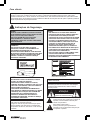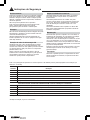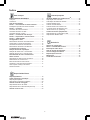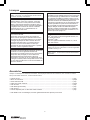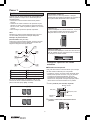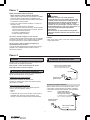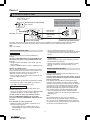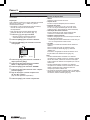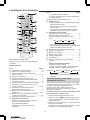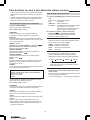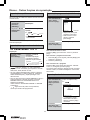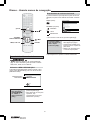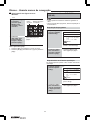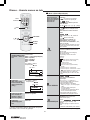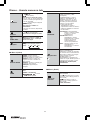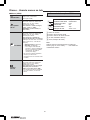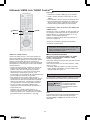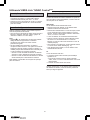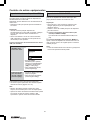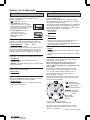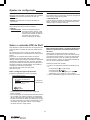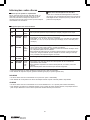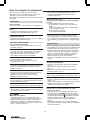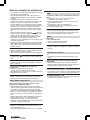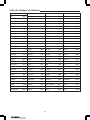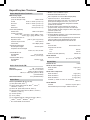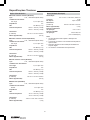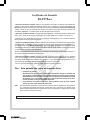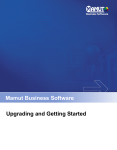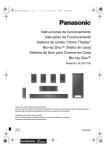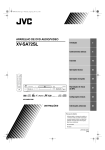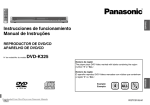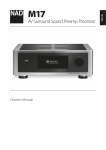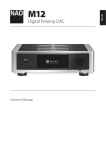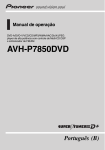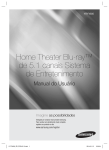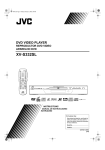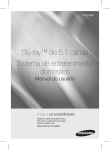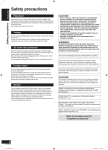Download clicando aqui - Ultradownloads
Transcript
Manual de Instruções
DVD Theater System
modelo: SC-PT75LB-K
CÓDIGO DE REGIÃO SUPORTADO: 4
EXEMPLO:
4
ALL
1
2
4
SISTEMA DE COR
NTSC
Antes de ligar o aparelho, leia atentamente
todas as instruções contidas neste manual.
As figuras deste manual são meramente ilustrativas.
Proteger o Meio Ambiente é dever de todos.
BQX0472-1
Caro cliente
Nossos agradecimentos pela compra deste DVD Theater System Panasonic SC-PT75, sistema de 6 canais utilizado para
envolver o ouvinte com os efeitos sonoros de um cinema, constituído pela unidade principal SA-PT75, pelas caixas
acústicas frontais SB-HF70, caixas acústicas surround SB-HS70, caixa acústica central SB-HC70, pela caixa acústica
subwoofer SB-HW70. Recomendamos a leitura cuidadosa do Manual de Instruções antes de operar o aparelho, prestando
atenção especialmente às precauções listadas.
Instruções de Segurança
AVISO!
AVISO!
ANTES DE LIGAR O APARELHO, AJUSTE O SELETOR
DE VOLTAGEM DE ACORDO COM A TENSÃO DA REDE
LOCAL (127V OU 220V). VEJA PÁGINA 9.
CASO A VOLTAGEM NÃO SEJA AJUSTADA
ADEQUADAMENTE, O APARELHO SERÁ
SERIAMENTE DANIFICADO OU NÃO FUNCIONARÁ
ADEQUADAMENTE.
• NÃO INSTALE OU COLOQUE ESTE APARELHO
DENTRO DE UMA ESTANTE, ARMÁRIO EMBUTIDO
OU QUALQUER OUTRO ESPAÇO FECHADO.
CERTIFIQUE-SE DE QUE O APARELHO ESTÁ BEM
VENTILADO. PARA EVITAR O RISCO DE CHOQUE
ELÉTRICO OU INCÊNDIO PROVOCADO POR
SUPERAQUECIMENTO, CERTIFIQUE-SE DE QUE
CORTINAS OU QUALQUER OUTRO TIPO DE
MATERIAL NÃO ESTEJA OBSTRUINDO AS
ABERTURAS DE VENTILAÇÃO DO APARELHO.
• NÃO OBSTRUA AS ABERTURAS DE VENTILAÇÃO
COM JORNAIS, TOALHA DE MESA, CORTINAS OU
QUALQUER OUTRO ITEM SIMILAR.
• NÃO COLOQUE OBJETOS COM CHAMAS, COMO
VELAS ACESAS, EM CIMA DO APARELHO.
• DISPONHA AS PILHAS RESPEITANDO AS REGRAS
DE DEFESA DO MEIO AMBIENTE.
CUIDADO!
ESTE PRODUTO UTILIZA LASER. O USO DE
CONTROLES, AJUSTES OU PERFORMANCE DE
PROCEDIMENTOS DIFERENTES DOS
ESPECIFICADOS NESTE MANUAL PODE RESULTAR
EM EXPOSIÇÃO PERIGOSA À RADIAÇÃO. NÃO ABRA
TAMPAS E EM CASO DE PROBLEMAS, NÃO TENTE
REPARAR O APARELHO. CONTATE O SERVIÇO
AUTORIZADO PANASONIC.
Parte interna do aparelho
AVISO!
ESTE APARELHO DESTINA-SE A SER UTILIZADO EM
CLIMAS TROPICAIS.
PARA REDUZIR O RISCO DE INCÊNDIO, CHOQUE
ELÉTRICO OU DANO AO PRODUTO:
• NÃO EXPONHA ESTE APARELHO À CHUVA,
UMIDADE, GOTEIRA OU SERENO E NÃO COLOQUE
OBJETOS COM LÍQUIDOS, COMO POR EXEMPLO
VASOS, SOBRE O APARELHO.
• USE APENAS ACESSÓRIOS RECOMENDADOS.
• NÃO REMOVA O GABINETE SUPERIOR (OU TAMPA
TRASEIRA); NÃO HÁ PEÇAS QUE POSSAM SER
REPARADAS PELO USUÁRIO DENTRO DO
APARELHO. SEMPRE QUE SEU APARELHO
APRESENTAR PROBLEMA, CONTATE O SERVIÇO
AUTORIZADO PANASONIC.
Este produto pode estar sujeito a interferências de rádio
provocadas por telefone móvel durante sua utilização.
Se detectar essas interferências, afaste o telefone
móvel do produto.
ATENÇÃO
NÃO ABRA
PERIGO DE CHOQUE ELÉTRICO
Este símbolo alerta sobre a presença de
tensão perigosa sem isolamento no interior do
aparelho, com intensidade suficiente para
causar choque elétrico.
A tomada elétrica deve estar próxima ao aparelho e
onde possa ser acessada facilmente.
O plugue do cabo de força deve estar sempre pronto
para ser utilizado. Para desconectar completamente
este aparelho da rede CA, desconecte o cabo de força
da tomada.
Este símbolo alerta sobre a
presença de instruções importantes de
operação e uso no Manual de Instruções que
acompanha o aparelho.
2
Instruções de Segurança
Posicionamento
Objeto e substâncias estranhas
Posicione o aparelho em pé em uma superfície nivelada
longe de luz direta do sol, altas temperaturas, umidade
elevada e vibração excessiva. Essas condições podem
danificar o gabinete e outros componentes, reduzindo a
vida útil do aparelho.
Não coloque itens pesados sobre o aparelho.
Evite colocar seu aparelho em local onde haja muita
poeira, visando assim prolongar sua vida útil,
principalmente parte mecânica e unidade óptica.
Não deixe objetos de metal caírem dentro do aparelho.
Isso pode provocar choque elétrico ou problemas no
funcionamento.
Não deixe líquidos entrarem na unidade. Isso pode
provocar choque elétrico ou funcionamento incorreto. Se
isso ocorrer, desconecte imediatamente o aparelho da
fonte de alimentação e entre em contato com o seu
distribuidor.
Não borrife inseticidas sobre o aparelho ou dentro dele.
Eles contêm gases inflamáveis que podem incendiar se
borrifados no aparelho.
Voltagem
Não use fontes de alimentação de alta voltagem. Isso pode
sobrecarregar o aparelho e provocar incêndio. Não use
uma fonte de alimentação CC.
Verifique cuidadosamente a fonte de alimentação ao
instalar o aparelho em um navio ou qualquer outro lugar
onde seja usada CC.
Manutenção
Não tente fazer reparos no aparelho. Se o som falhar, os
indicadores não acenderem, se notar fumaça ou qualquer
outro problema não abordado nestas instruções,
desconecte o cabo de alimentação CA e entre em contato
com o seu distribuidor ou com uma central de serviços
autorizados. Podem ocorrer choques elétricos ou danos no
aparelho se ele for consertado, desmontado ou reconstruído
por pessoas desqualificadas.
Estenda a vida útil do aparelho desconectando-o da fonte
de alimentação se ele não for ser usado por um longo
período de tempo.
Proteção do cabo de alimentação CA
Certifique-se de que o cabo de alimentação CA esteja
conectado corretamente e não esteja danificado. Uma
conexão fraca e danos no cabo podem provocar incêndios
ou choques elétricos. Não puxe, dobre ou coloque itens
pesados sobre o cabo.
Segure o plugue com firmeza para retirar o cabo da
tomada. Puxar o cabo de alimentação CA pode provocar
choque elétrico. Não segure o plugue com as mãos
úmidas. Isso pode provocar choque elétrico.
Transporte
Não mova o aparelho quando o compartimento de disco
estiver se abrindo ou fechando, ou quando houver disco
em seu interior.
Evite o uso prolongado do aparelho com volume superior a 85 decibéis pois isto poderá prejudicar a sua audição. (Lei
Federal nº 11.291/06)
Níveis de
Decibéis
Exemplos
30
Biblioteca silenciosa, sussurros leves
40
Sala de estar, refrigerador, quarto longe do trânsito
50
Trânsito leve, conversação normal, escritório silencioso
60
Ar condicionado a uma distância de 6 m, máquina de costura
70
Aspirador de pó, secador de cabelo, restaurante ruidoso
80
Tráfego médio de cidade, coletor de lixo, alarme de despertador a uma distância de 60 cm
90
Metrô, motocicleta, tráfego de caminhão, cortador de grama
100
Caminhão de lixo, serra elétrica, furadeira pneumática
OS RUÍDOS ABAIXO PODEM SER PERIGOSOS EM CASO DE EXPOSIÇÃO CONSTANTE
120
Show de banda de rock em frente às caixas acústicas, trovão
140
Tiro de arma de fogo, avião a jato
180
Lançamento de foguete
Informação cedida pela Deafness Research Foundation, por cortesia.
"Proteja sua audição, ouça com consciência".
3
Índice
Para começar
Outras Operações
Utilizando VIERA Link “HDAVI ControlTM” ..................
Reprodução com uma tecla ............................................
Comutação automática de entrada .................................
Conexão desligar atual ....................................................
Controle dos alto-falantes ................................................
Controle VIERA Link somente com
o controle remoto do televisor [ para
“HDAVI Control 2 (ou posterior)”] ....................................
Controle de outros equipamentos ..............................
Reproduzindo de um dispositivo USB .............................
Reproduzindo MUSIC PORT ..........................................
INSTRUÇÕES DE SEGURANÇA .................................... 2
Licenças ............................................................................ 5
Acessórios ......................................................................... 5
Guia de Início Rápido
Passo 1 – Posicionando as caixas acústicas ............... 6
Instalações opcionais das caixas acústicas ..................... 6
Passo 2 – Conexões ........................................................ 7
Conexões das caixas acústicas ........................................ 7
Conexões da antena do rádio ........................................... 7
Conexões de áudio e vídeo ............................................... 8
Passo 3 – Conexão do cabo de força ............................ 9
Passo 4 – Preparando o controle remoto ................... 10
Passo 5 – AJUSTE FÁCIL ............................................. 11
Configurando o rádio .................................................... 12
Memorizando emissoras automaticamente .................... 12
Confirmando os canais memorizados ............................ 12
Sintonizando emissoras manualmente ........................... 12
Memorizando emissoras manualmente .......................... 12
Localização dos Controles .......................................... 13
Seleção da fonte de reprodução .................................. 15
Seleção das fontes com o menu START ......................... 15
Seleção da fonte com o controle remoto ........................ 15
Para desfrutar do som e dos diferentes
efeitos sonoros .............................................................. 16
Desfrutando do efeito sonoro envolvente ........................ 16
Selecionando um modo de som ...................................... 16
Efeito envolvente em baixo volume ................................. 17
Ajustando o nível das caixas acústicas .......................... 17
Como ajustar o balanço das caixas
acústicas frontais ............................................................. 17
28
29
29
29
Referência
Ajustes de configuração ..............................................
Sobre o conteúdo VOD do DivX ...................................
Informações sobre discos ............................................
Guia de solução de problemas ....................................
Lista de códigos de idiomas ........................................
Especificações Técnicas ..............................................
Manutenção ....................................................................
Certificado de Garantia .................................................
Reproduzindo Discos
Reprodução Básica .......................................................
Outras funções de reprodução ....................................
Reprodução repetitiva .....................................................
Reprodução programada e aleatória ..............................
Usando menus de navegação .....................................
Reproduzindo discos de dados .......................................
Reproduzindo discos DVD-R/-RW (DVD-VR) .................
Usando menus na tela ..................................................
26
26
27
27
27
18
20
20
20
21
21
22
23
4
30
33
34
36
39
40
42
43
Licenças
Fabricado sob licença da Dolby Laboratories.
“Dolby”, “Pro Logic” e o símbolo duplo D são marcas
comerciais da Dolby Laboratories.
Este produto está licenciado sob a licença de patente
visual MPEG-4 para utilização pessoal e não comercial de
um consumidor para (i) codificar vídeo em conformidade
com a Normal Visual MPEG-4 (“MPEG-4 Video”) e/ou (ii)
decodificação de vídeo MPEG-4 que foi codificado por um
consumidor envolvido numa atividade pessoal e não
comercial e/ou foi obtido junto de um fornecedor de vídeo
licenciado pela MPEG LA para fornecer vídeo MPEG-4.
Não é concedida ou está implícita qualquer licença para
qualquer utilização. Podem ser obtidas informações
adicionais, incluindo as relacionadas com as utilizações
promocionais, internas e comerciais, em MPEG LA, LLC.
Consulte http://www.mpegla.com.
Fabricado sob licença segundo as Patentes nos
Estados Unidos #: 5.451.942, 5.956.674, 5.974.380,
5.978.762, 6.487.535 e outras patentes nos Estados
Unidos e internacionais emitidas e pendentes. DTS e
DTS Digital Sound são marcas comerciais registradas e
os logotipos DTS e símbolo são marcas comerciais
registradas da DTS, Inc. © 1996-2008 DTS, Inc.
Todos os direitos reservados.
Patentes nos EUA Nº 6.836.549, 6.381.747, 7.050.698,
6.516.132 e 5.583.936.
Este produto incorpora tecnologia de proteção de
direitos autorais, protegida por patentes americanas e
outros direitos de propriedade intelectual. O uso desta
tecnologia de proteção de direitos autorais deve ser
autorizado pela Macrovision e é somente para uso
doméstico ou outros usos limitados a menos que
autorizado de outra forma pela Macrovision. É proibido
desmontar ou fazer engenharia reversa.
Reproduz vídeo DivX®
DivX® é uma marca comercial registrada da DivX, Inc.,
e é usada sob licença.
Plays DivX® video
DivX® is a registered trademark of DivX, Inc., and is
used under license.
HDMI, o logotipo HDMI e High-Definition Multimedia
Interface são marcas comerciais ou marcas registradas
da HDMI Licensing LLC.
Os logotipos de Windows Media e Windows são marcas
comerciais ou marcas registradas da Microsoft
Corporation nos Estados Unidos e/ou em outros países.
Este produto está protegido por certos direitos de
propriedade intelectual pertencentes à Microsoft
Corporation e a terceiros. O uso ou a distribuição de tal
tecnologia fora deste produto está proibido se não conta
com uma licença da Microsoft ou de uma subsidiária da
Microsoft e terceiros.
HDAVI ControlTM é uma marca comercial da Panasonic
Corporation.
Acessórios
Verifique e identifique os acessórios fornecidos. Para aquisição adicional de acessórios, favor contatar a rede de
Serviço Autorizado Panasonic, conforme folheto anexo.
•
•
•
•
•
•
•
•
Controle remoto ................................................................................................................................................... 1 peça
Pilhas "AA" Panasonic ......................................................................................................................................... 2 peças
Antena Interna de FM .......................................................................................................................................... 1 peça
Cabos para caixas acústicas .............................................................................................................................. 5 peças
Cabo de vídeo ..................................................................................................................................................... 1 peça
Cabo HDMI (promocional)* ................................................................................................................................. 1 peça
Cabo de força ...................................................................................................................................................... 1 peça
Folha de etiquetas para os cabos das caixas acústicas .................................................................................... 1 peça
* Cabo HDMI incluso na embalagem, fornecido gratuitamente durante período promocional.
5
Passo 1
Posicionando as caixas acústicas
Caixa acústica central (5)
Posicione sobre um rack ou prateleira. A vibração
causada pela caixa acústica pode distorcer a imagem se
ela for posicionada diretamente sobre o televisor.
A forma como as caixas acústicas são posicionadas pode
afetar os graves e o campo sonoro. Tenha atenção nos
seguintes pontos:
• Posicione as caixas acústicas sobre bases planas e
seguras.
• Posicionar as caixas acústicas muito próximas ao piso,
paredes ou cantos, pode resultar em graves excessivos.
Se isso ocorrer, cubra as paredes e janelas com cortinas
grossas.
• Para montagem opcional na parede, veja abaixo.
Subwoofer (6)
Posicione à esquerda ou à direita do televisor, no piso ou
em uma prateleira robusta de forma que não cause
vibrações. Deixe a cerca de 30 cm do televisor.
Nota
Mantenha as caixas acústicas afastadas pelo menos 10
mm da unidade principal para ventilação adequada.
Exemplo de posicionamento
(Recomendado: Esq. 5.1 can.)
Posicione as caixas acústicas frontais, central e surround
a aproximadamente a mesma distância do usuário. Os
ângulos do diagrama são aproximados.
5
7
1
Unidade principal (7)
Para permitir boa ventilação e manter bom fluxo de ar ao
redor da unidade principal, posicione-a com no mínimo 5
cm de espaço em todos os lados.
2
60°
6
120°
3
Instalações opcionais das caixas
acústicas
4
n Fixando em uma parede
1 Frontal esquerda
5 Central
2 Frontal direita
6 Subwoofer
3 Surround esquerda
7 Unidade principal
Você pode fixar todas as caixas acústicas (com exceção
da caixa acústica subwoofer) em uma parede.
• A parede ou coluna, na qual as caixas acústicas serão
fixadas, deve suportar no mínimo 10 kg por parafuso.
Consulte um profissional qualificado, acerca do
procedimento apropriado para a fixação das caixas
acústicas em uma parede. A fixação imprópria poderá
causar danos nas caixas acústicas ou na parede.
4 Surround direita
Em função da distribuição do ambiente, pode-se usar
somente as caixas acústicas dianteiras e o subwoofer
para economizar espaço (Esq. 2.1 can.).
1
Fixe o parafuso (não incluído) na parede.
Mínimo 30 mm
Caixas acústicas frontais (1, 2)
Ø4,0mm
Ø7,0 a 9,0 mm
Parede ou
coluna
Caixas acústicas surround (3, 4)
2
6
3,0 a 5,0 mm
Encaixe a caixa acústica firmemente sobre o
parafuso.
Passo 1
Notas no uso de caixas acústicas
• Utilize apenas as caixas acústicas fornecidas.
Utilizar outras caixas acústicas pode danificar a unidade
principal e afetar negativamente a qualidade sonora.
• O uso contínuo com altos níveis de volume pode reduzir
a vida útil das caixas acústicas.
• Preserve as caixas acústicas reduzindo o volume nos
seguintes casos:
– Quando reproduzindo som distorcido.
– Quando ocorrer ruídos de microfone, de transmissão
em FM ou sinais contínuos de um oscilador, disco de
teste ou instrumento eletrônico.
– Ao ajustar a qualidade sonora.
– Ao ligar e desligar a unidade.
Cuidado
• A unidade principal e as caixas acústicas
fornecidas são para serem usadas apenas como
indicado nestas instruções de instalação. A não
observância desta orientação poderá danificar o
amplificador e/ou as caixas acústicas, e pode
resultar em risco de incêndio. Consulte o Serviço
Autorizado Panasonic caso ocorra algum dano ou
caso seja notada uma perda repentina de
performance.
• Não tente fixar as caixas acústicas em paredes
utilizando métodos diferentes dos descritos neste
manual.
Se ocorrer colorido irregular no seu televisor
A caixa acústica central foi desenvolvida para ser utilizada
próxima de um televisor, mas a imagem pode ser afetada
em alguns televisores e combinações de instalação.
Cuidado
• Não toque direto sobre o telar das caixas acústicas.
Segure pelos lados.
Se isto ocorrer, deixe o televisor desligado por
aproximadamente 30 minutos.
A função de desmagnetização do televisor deve corrigir o
problema. Se o problema persistir, afaste as caixas
acústicas do televisor.
Passo 2
2
Conexões
Uso de antena interna
Desligue todos os equipamentos antes da conexão e leia
as instruções de operação apropriadas.
Antena interna de FM (incluído)
Fixe esta extremidade da antena
onde a recepção seja melhor.
Não conecte o cabo de alimentação CA até ter
terminado todas as outras conexões.
1
Conexões da antena do rádio
Conexões das caixas acústicas
fita adesiva
Quando instalar as caixas acústicas, preste atenção ao
tipo de caixa acústica e à cor do conector.
Unidade principal (parte traseira)
Unidade principal
(parte traseira)
Conecte aos terminais de mesma cor.
Coloque as etiquetas para cabos das caixas acústicas
para facilitar a conexão.
Uso de uma antena externa
Caixas acústicas (parte traseira)
Utilize a antena externa se a recepção do rádio for ruim.
• Desconecte a antena quando não utilizar o aparelho.
• Não utilize a antena externa durante uma tempestade
elétrica.
Antena externa de FM
Insira completamente o cabo com cuidado para não
colocá-lo fora do isolamento elétrico.
+: Branco
–: Azul
• Cuide para não cruzar (curto-circuito) e nem inverter a
polaridade dos cabos das caixas acústicas, caso
contrário, as caixas acústicas podem ser danificadas.
Usando uma antena de
televisão (não incluída)
A antena deve ser instalada
por um técnico competente.
Unidade principal
(parte traseira)
Cabo coaxial de 75 W
(não incluído)
7
Passo 2
3
Conexões de áudio e vídeo
Exemplo de configuração básica:
Para o serviço de TV
a cabo ou antena
É possível desfrutar do áudio de seu televisor,
STB por cabo ou satélite ou do videocassete
através do sistema de cinema em casa,
realizando a conexão do terminal AUX.
Selecione "AUX" como fonte (pág. 15).
Decodificador ou videocassete
(não incluído)
AUX
Cabo de áudio
(não incluído)
PR
VIDEO
OUT
L
PB
Cabo RF (não incluído)
R
Cabo de vídeo
(incluído)
Y
COMPONENT VIDEO OUT
Unidade principal (parte traseira)
Televisor (não incluído)
Consulte o manual de instruções do televisor, STB por cabo ou satélite ou do videocassete, para realizar os ajustes
necessários a fim de que o áudio do mesmo saia do terminal AUDIO OUT até o sistema de cinema em casa.
Nota:
STB = Set-Top Box
• Todos os televisores Panasonic que possuem
conectores de entrada 480p são compatíveis. Se possuir
um televisor de outra marca, consulte o fabricante do
mesmo.
Outras conexões de vídeo
HDMI AV OUT
Esta conexão proporciona a melhor qualidade de
imagem.
Conecte o cabo HDMI desde o terminal HDMI AV OUT
da unidade principal ao terminal HDMI AV IN de seu
televisor.
• Configure “PRIOR. DE VÍDEO” para “LIGAR” (pág. 32,
menu “HDMI”).
• Configure “FORMATO VÍDEO” no Menu 4 (HDMI) (pág. 25).
• Não realize as conexões de vídeo por meio de um
videocassete.
Devido a proteção contra cópias, a imagem pode não
ser reproduzida corretamente.
• Apenas uma conexão de vídeo é necessária. Escolha
uma das conexões de vídeo, dependendo do seu
televisor.
VIERA Link “HDAVI Control”
Se o seu televisor Panasonic for compatível com VIERA
Link, é possível operar seu televisor sincronizando-o com
operações de DVD Theater ou vice-versa (pág. 26,
Utilizando o VIERA Link “HDAVI ControlTM ”).
• Faça a conexão extra de áudio (acima) quando for usar
a função “HDAVI ControlTM”.
Outras conexões de áudio
OPTICAL IN
Esta é a conexão ideal para obter um melhor som e um
verdadeiro som surround.
Conecte o cabo óptico (não incluído) desde o terminal
OPTICAL IN da unidade principal ao terminal OPTICAL
OUT de seu televisor.
Esta unidade pode decodificar os sinais de surround
recebidos de seu televisor ou STB por cabo ou satélite.
Consulte as instruções de funcionamento de seu televisor
ou do STB por cabo ou satélite para realizar os ajustes
necessários a fim de que o áudio dos mesmos parta da
saída de áudio digital até o sistema de cinema em casa.
Esta conexão somente reproduz Dolby Digital e PCM.
• Uma vez realizada esta conexão, realize os ajustes
necessários sobre o tipo de áudio de seu equipamento
digital (pág. 15).
Nota:
• Não utilize cabos que não sejam compatíveis com HDMI.
• Recomenda-se utilizar o cabo HDMI que contenha o
logo HDMI, conforme mostrado na capa.
COMPONENT VIDEO OUT
Esta conexão oferece uma imagem mais nítida que o
terminal VIDEO OUT.
• Depois de ter feito a conexão, selecione "MAIS ESCURO"
do "NÍVEL DE PRETO" no Menu VÍDEO (pág. 31).
Conecte o cabo de vídeo (não incluído) desde o
terminal COMPONENT VIDEO OUT da unidade
principal ao terminal COMPONENT VIDEO IN de seu
televisor.
Nota
Se tiver várias fontes de som (como por exemplo
reprodutor de Blu-ray, gravador de DVD, videocassete,
etc.), conecte-os nas entradas disponíveis do televisor e
em seguida conecte a saída do televisor ao terminal AUX
ou OPTICAL IN da unidade principal.
Para desfrutar do vídeo progressivo
• Realize a conexão a um televisor compatível com a
saída de sinal progressiva.
– Ajuste "SAÍDA VÍD (I/P)” no Menu VÍDEO para
"PROGRESSIVO" e siga as instruções na tela do
menu (pág. 31).
8
Passo 3
Conexão do cabo de força
Unidade principal
(parte traseira)
Ajuste a voltagem antes de conectar o
cabo de alimentação CA
AC IN
VOLT
ADJ
Na fábrica o aparelho é ajustado em 220-240V.
Utilize uma chave-de-fenda (não incluído) para
posicionar corretamente o seletor de voltagem de
acordo com a tensão da rede local.
Para a tomada residencial CA
Cabo de força (incluído)
Conservando energia:
A unidade principal, mesmo estando desligada,
consome uma pequena quantidade de energia
(0,48 W aproximadamente). Para economizar energia,
quando a unidade não for ser utilizada por um longo
período de tempo, desligue o cabo de força da
tomada.
Será necessário reconfigurar alguns itens da
memória quando a unidade for ligada novamente.
Nota
O cabo de força incluído é de uso exclusivo dessa
unidade. Não use com outro equipamento. Não use o cabo
de força de outro equipamento nessa unidade.
9
Passo 4
Preparando o controle remoto
Verifique a polaridade.
Importante
• Não misture pilhas velhas com novas.
• Não use diferentes tipos de pilhas ao mesmo tempo
(manganês, alcalinas, etc).
• Nunca submeta pilhas ao calor ou fogo.
• Não curto-circuite as pilhas.
• Não tente recarregar pilhas manganês ou alcalinas.
• Não use pilhas se o invólucro tiver sido retirado.
• Nunca coloque objetos pesados sobre o controle remoto.
• Não deixe cair líquido sobre o controle remoto.
• Não use pilhas recarregáveis.
• Não deixe as pilhas num automóvel exposto à luz solar
direta durante um longo período de tempo com as portas
e janelas fechadas.
• O manuseio incorreto de pilhas no controle remoto pode
causar vazamento de eletrólito, que pode causar um
incêndio.
• Se ocorrer vazamento de eletrólito das pilhas, contate o
distribuidor.
• Lave completamente com água se ocorrer contato de
eletrólito com qualquer parte do seu corpo.
Aperte e
levante.
Pilhas Panasonic
tamanho "AA"
pequeno 1,5V
Recoloque a tampa.
Pilhas
• Insira as pilhas no controle remoto de modo a alinhar os
polos (+ e –) conforme indicado no controle remoto.
• Quando for previsto um longo período de não utilização
do controle remoto, retire as pilhas e guarde-as em local
fresco e seco.
• As pilhas devem ser substituídas caso o controle remoto
não funcione, mesmo quando acionado próximo ao
aparelho.
• Utilize pilhas manganês ou alcalinas.
• Use pilhas Panasonic.
Aviso
Perigo de explosão se a pilha é substituída
incorretamente. Substitua apenas com o mesmo
tipo ou equivalente a recomendada pelo fabricante.
Uso
Aponte para o sensor do controle remoto, evitando
obstáculos, a uma distância máxima de 7m diretamente de
frente para o aparelho.
Veja a posição do sensor do controle remoto na unidade
principal na página 13.
10
Passo 5
AJUSTE FÁCIL
A tela "Ajuste Fácil" lhe ajudará a realizar os ajustes
necessários.
Ajustes do Ajuste fácil
• Idioma
Selecione o idioma na tela do menu.
• Aspecto da TV
Escolha o aspecto adequado para seu televisor.
• Esquema das caixas
Selecione o modo "Esq. 5.1can." ou o modo "Esq.
2.1can." em função da distribuição de suas caixas
acústicas (pág. 6, Posicionando as caixas acústicas).
• Verificação das caixas acústicas
Escute a saída de som das caixas acústicas para
confirmar as conexões das caixas acústicas.
• Saída das caixas acústicas*
Realize a configuração do som surround para a saída de
som das caixas acústicas.
* Somente quando estiver selecionado o modo "Esq. 5.1
can." em "Esquema das caixas" acima.
• TV áudio
Selecione a conexão de entrada do áudio desde seu
televisor.
Para a conexão AUX (pág. 8): Selecione "AUX".
Para a conexão OPTICAL IN (pág. 8): Selecione
"DIGITAL IN".
Esta será a configuração do áudio do televisor com a
função VIERA Link "HDAVI Control" (pág. 26).
Preparação
Ligue o televisor e selecione o modo adequado de entrada
de vídeo (Ex. VIDEO 1, AV 1, HDMI, etc.) para as
conexões desta unidade.
• Para alterar o modo de entrada de vídeo do televisor,
consulte as instruções de funcionamento
correspondentes.
• Este controle remoto permite realizar algumas
operações básicas em seu televisor (pág. 14).
1
Pressione [u]1 para ligar a unidade.
• Quando a tela de "Ajuste fácil" aparecer
automaticamente, pule os passos 2 a 6.
2
3
Pressione [DVD]qh para selecionar "DVD/CD".
Pressione [SETUP]qa para visualizar o menu de
configuração.
Menu
PRINCIPAL
DISCO
VÍDEO
ÁUDIO
DISPLAY
HDMI
OUTROS
DEFINIR
RETORNAR
Nota
• Se esta unidade estiver conectada a um televisor
compatível com "HDAVI Control 3 ou posterior" através
de um cabo HDMI, o idioma do menu e a informação
sobre o aspecto do televisor se recuperam por meio do
VIERA Link.
• Se esta unidade estiver conectada a um televisor
compatível com "HDAVI Control 2" através de um cabo
HDMI, a informação sobre o idioma do menu se
recupera por meio do VIERA Link.
• Os ajustes do Ajuste fácil também podem ser alterados
através dos ajustes de configuração [Ex. idioma, aspecto
do televisor, áudio do televisor (pág. 30)].
SAIR: SETUP
4
Pressione [4, $]9 para selecionar "OUTROS" e
depois pressione [OK]9.
5
Pressione [4, $]9 para selecionar "AJUSTE
FÁCIL" e depois pressione [OK]9.
6
7
Pressione [OK]9 para selecionar "DEFINIR".
8
Siga as mensagens e realize os ajustes com
[4, $, “, ”]9 e [OK]9.
(veja ao lado "Ajustes do Ajuste fácil").
9
Pressione [OK]9 para concluir o Ajuste fácil.
Pressione [4, $]9 para selecionar "Sim" e depois
pressione [OK]9.
11
Configurando o rádio
Memorizando emissoras automaticamente
Sintonizando emissoras manualmente
Até 30 emissoras podem ser memorizadas.
1
2
1
2
Pressione [RADIO]qh para selecionar "FM".
Pressione [0 , )]qj para selecionar a
frequência.
• Para iniciar a sintonização automática, mantenha
pressionado [0 , )]qj até que a frequência comece a
mudar rapidamente. A sintonia para quando uma
emissora for encontrada.
Pressione [MENU]q; .
Cada vez que a tecla é pressionada:
LOWEST (ajuste de fábrica):
Para iniciar a memorização automática a partir da
frequência mais baixa.
CURRENT:
Para iniciar a memorização automática a partir da
frequência atual.*
* Para alterar a frequência, consulte "Sintonizando
emissoras manualmente" ao lado.
Memorizando emissoras manualmente
Até 30 emissoras podem ser memorizadas.
3
Mantenha pressionada a tecla [OK]9.
Solte a tecla quando o visor da unidade principal
indicar "FM AUTO".
O sintonizador inicia a memorização de todas as
emissoras que puderem ser sintonizadas em ordem
crescente.
• "SET OK" é mostrado no visor da unidade principal
quando as emissoras estiverem sintonizadas. O rádio
sintoniza a última emissora memorizada.
• "ERROR" é mostrado no visor da unidade principal
quando a memorização automática de emissoras não for
bem sucedida. Efetue a memorização das emissoras de
rádio manualmente (ao lado).
1
Enquanto estiver ouvindo uma transmissão de rádio
Pressione [OK]9.
2
Enquanto a frequência piscar no visor
Pressione as teclas numéricas para selecionar um
canal.
• Para selecionar um número de dois dígitos:
Ex.: 12: [ 10]3 ® [1] ® [2]
Também pode-se pressionar [Ú, Ù ]6, e em seguida
[OK]9.
A emissora previamente armazenada é substituída quando
outra emissora é armazenada no mesmo canal.
p Ajuste do passo de frequência para FM
Este aparelho pode receber transmissões FM alocadas
em passos de 0,1 MHz ou 0,2 MHz.
Confirmando os canais memorizados
1
2
Pressione [RADIO]qh para selecionar "FM".
Para alterar o passo
Pressione [RADIO]qh para selecionar "FM".
Pressione as teclas numéricas para selecionar um
canal.
• Para selecionar um número de dois dígitos:
Ex.: 12: [ 10]3 ® [1] ® [2]
Também pode-se pressionar [Ú, Ù ]6.
• O ajuste de FM também é mostrado na tela do televisor.
p Se o ruído é excessivo
Pressione e segure [PLAY MODE]2
2 para exibir
"MONO".
Pressione e segure a tecla novamente para cancelar até
aparecer "AUTO ST".
• O modo "MONO" também é cancelado quando a
frequência for alterada.
12
1
Pressione e segure [FUNCTIONS]w;.
Após alguns segundos o visor começa a piscar
indicando a frequência mínima atual.
2
Continue a segurar a tecla [FUNCTIONS]w;.
• Quando a frequência mínima mudar, solte a tecla.
Para voltar ao passo original, repita os passos
acima.
• Após alterar o ajuste, as frequências previamente
memorizadas serão apagadas.
Localização dos Controles
1
POWER
2
OPEN/CLOSE
3
4
5
6
VOL
MUSIC
PORT
7
8
u/l]1)
Nota: Os números que aparecem dentro de um círculo no manual de instruções (ex. Pressione [u
correspondem aos números indicados acima e na página 14.
Unidade Principal
Tecla
Página
1 Liga/Desliga [POWER, u/l]
Pressione para chavear do modo ligado
para o modo de espera ou vice-versa.
Quando está no modo de espera o aparelho
consome uma pequena quantidade de
energia ..................................................................... 18
2 [6
6 OPEN/CLOSE]
“Abrir/Fechar” compartimento de disco ................... 18
3 Sensor do controle remoto ....................................... —
4 Visor
5 Conexão de dispositivo de música externo
(entrada analógica) .................................................. 29
6 Controle de volume ................................................... —
7 Entrada USB ............................................................ 29
8 Parada de reprodução ............................................. 18
9 Reprodução de discos ............................................. 18
13
9
Localização dos Controles
1
2
3
1
4
7
4
REPEAT
PLAY MODE
AV
2
5
8
0
3
6
9
10
VOL
MUTE
14
15
16
PLAY
SEARCH
17
PAUSE
SKIP
SEARCH
5
VOL
EXT-IN
RADIO
DVD
Tecla
Página
[+,–]: Ajusta o volume do televisor.
O controle remoto pode não funcionar corretamente
com alguns modelos.
qf Ajusta o volume da unidade principal ....................... —
qg Emudece o som
• “MUTE” pisca no visor da unidade principal quando
essa função está ativada.
• Para cancelar, pressione a tecla novamente ou
ajuste o volume.
• A função MUTE é cancelada quando a unidade
principal é chaveada para o modo de espera.
qh Seleção da fonte de entrada
[DVD]: Seleciona o disco como fonte ....................... 18
[RADIO]: Seleciona FM como fonte ......................... 12
[EXT-IN]: Seleciona o áudio externo como
fonte .......................................................................... 15
13
TV
SLOW
SKIP
6
STOP
SURROUND
DIRECT N
AVI
U
9
10
11
MENU
OK
-CH SELECT
F
18
19
USB
-SLEEP
12
qj
qk
ql
w;
wa
ws
wd
22
23
Para utilizar as funções com "–":
Pressione e segure a tecla por aproximadamente
2 segundos.
Controle remoto
Tecla
D-IN*
MUSIC P.
* "(TV)" aparecerá junto com "AUX" ou " D-IN",
indicando a configuração de áudio do televisor para
VIERA Link "HDAVI Control" (pág. 26).
21
W.SRD FL DISPLAY CANCEL
AUX*
20
RETURN
PLAY
LIST
SETUP
SOUND
S
TION
8
START
C
UN
TOP M GATOR
EN
7
Página
1 Liga/Desliga a unidade principal .............................. 19
2 Seleciona o modo de reprodução ............................ 20
3 Seleciona canais e títulos numéricos etc. /
Teclas numéricas ............................................... 12, 19
4 Ajusta o modo repetitivo ........................................... 20
5 Operações básicas para reprodução ...................... 19
6 Seleciona emissoras de rádio memorizadas
na unidade principal ................................................. 12
7 Seleciona os efeitos SURROUND (Envolvente) ...... 16
8 Visualização do menu inicial do disco ou da
lista de programas .............................................. 19, 22
9 Seleciona ou confirma itens do menu /
Reprodução Quadro-a-quadro ................................ 19
q; Mostra um menu do disco ou lista de
reprodução ......................................................... 19, 22
qa Mostra o menu de configuração ou seleciona
o canal da caixa acústica ................................... 17, 30
qs Liga/Desliga o Whisper-mode Surround .................. 17
qd Operações com o televisor
Aponte o controle remoto para um televisor
Panasonic e pressione a tecla.
[u]: Liga/Desliga o televisor.
[AV]: Muda o modo de entrada de vídeo
do televisor.
Seleciona emissoras de rádio manualmente ........... 12
Seleciona o modo sonoro ........................................ 16
Mostra o menu START ............................................. 15
Mostra o menu na tela ............................................. 23
Retorna a tela anterior ............................................. 19
Cancelamento .......................................................... 20
Alterna a informação no visor da unidade
principal .................................................................... 19
ou
Ajusta o temporizador de desligar.
Pressione e segure [-SLEEP].
Enquanto o tempo é mostrado no visor da unidade
principal, pressione [-SLEEP] repetidamente
SLEEP 30
SLEEP 60
SLEEP 90
SLEEP 120
OFF (Desligado)
• Para confirmar o tempo restante, pressione a tecla
novamente.
Evitando interferência com outros
equipamentos Panasonic
Outros equipamentos Panasonic de áudio / vídeo podem
começar a funcionar quando o controle remoto fornecido
for utilizado para operar a unidade principal.
É possível operar esta unidade de outro modo,
configurando o modo de funcionamento do controle
remoto para “REMOTE 2”.
A unidade principal e o controle remoto devem estar
configurados para o mesmo modo.
1
Pressione [EXT-IN]qh para selecionar "AUX".
2
Pressione e segure [”]9 na unidade principal e [2] no
controle remoto até que o visor da unidade principal
mostre “REMOTE 2”.
Pressione e segure [OK]9 e [2] no controle remoto por
pelo menos 2 segundos.
Para alterar o modo de volta para “REMOTE 1”, repita
os passos acima, substituindo [2] por [1].
3
14
Seleção da fonte de reprodução
Seleção da fonte com o controle remoto
Seleção das fontes com o menu START
É possível selecionar uma fonte desejada ou ter acesso a
reprodução/menus usando o menu START.
1
Pressione [START]ql para visualizar o menu
START.
A unidade principal liga automaticamente. (O televisor
também liga quando se utiliza a função VIERA Link
"HDAVI Control". Isto só funciona no modo "DVD/CD"
ou "USB" sem carregar/conectar nenhum disco/
dispositivo).
Ex.:
DVD/CD
DVD theater
Selecionar entrada
OK
RETORNAR
2
Pressione [4, $]9 para selecionar um item e
depois pressione [OK]9.
• Para sair pressione [START]ql.
Pressione [4, $]9 para fazer os ajustes e depois
pressione [OK]9.
Quando “Selecionar entrada” é selecionado
É possível selecionar uma fonte desejada a partir do
menu.
• DVD/CD (pág. 11), FM (pág. 12), AUX* (ao lado),
DIGITAL IN* (ao lado), USB (pág. 29), MUSIC PORT
(pág. 29).
* “(TV)” aparecerá junto com “AUX” ou “DIGITAL IN”,
indicando a configuração de áudio do televisor para
VIERA Link “HDAVI Control” (pág. 26).
Quando um disco é carregado ou um dispositivo USB é
conectado, é possível também acessar a reprodução ou
os menus a partir do menu START.
ex.:
Selecionar entrada
Para selecionar
[DVD]qh
DVD/CD
[RADIO]qh
FM
[EXT-IN]qh
Cada vez que a tecla é pressionada:
USB:
USB (pág. 29)
AUX*:
Para a entrada do áudio
através do terminal AUX.
D-IN*:
Para a entrada do áudio
através do terminal
OPTICAL IN (abaixo).
MUSIC P.: Para a entrada do áudio
através do MUSIC PORT
(pág. 29)
* "(TV)" aparecerá junto com "AUX" ou
"D-IN", indicando a configuração do
áudio do televisor para VIERA Link
"HDAVI Control" (pág. 26).
Nota:
Revise a conexão de áudio nos terminais AUX ou
OPTICAL IN na unidade principal quando selecionar as
entradas correspondentes (pág. 8). Diminua o volume do
televisor ao mínimo, em seguida ajuste o volume na
unidade principal.
3
DVD/CD
Reproduzir disco
TO P M E N U ( DVD)
M E N U ( DVD)
Pressione
n Ajustes de entrada do áudio digital
Selecione a opção que mais se adapte ao tipo de áudio do
terminal OPTICAL IN na unidade principal.
1 Modo "D-IN"
Pressione [SETUP]qa para selecionar "MAIN/SAP",
"DRC" ou "PCM FIX".
2 Enquanto o modo selecionado é mostrado
4,$
$]9 para realizar o ajuste.
Pressione [4
Modo MAIN/SAP (somente com Dolby Dual Mono):
MAIN, SAP*, MAIN+SAP* (áudio estéreo)
* "SAP" = Secondary Audio Program (Programa de
Áudio Secundário).
Dynamic Range Compression
DRC ON: Permite maior claridade inclusive quando o
volume está baixo, comprimindo a gama entre
o nível de som mais baixo e o nível de som
mais alto. Útil para assistir a TV durante a
madrugada.
(Funciona somente com Dolby Digital)
DRC OFF: Desligado
DVD theater
Reprodução/
acesso aos
menus
OK
RETORNAR
Quando o painel de controle aparece na tela
Ex.
(quando “Reproduzir disco” é selecionado a
partir do menu START)
Modo PCM FIX
PCM ON: Selecione essa opção quando receber
somente sinais PCM.
PCM OFF: Selecione essa opção quando receber sinais
Dolby Digital e PCM.
(Quando receber o som envolvente de 5.1 canais,
selecione "PCM OFF").
Nota:
• O áudio que entra pelo terminal OPTICAL IN não pode
ser emitido pelo terminal HDMI.
• Os elementos sublinhados nos parágrafos anteriores
são os ajustes de fábrica.
É possível controlar a reprodução com os controles
indicados.
15
Para desfrutar do som e dos diferentes efeitos sonoros
• Pode ser que os efeitos sonoros seguintes não estejam
disponíveis ou não possam ser ativados com algumas
fontes.
• Quando se utilizam efeitos de som com algumas fontes,
pode ser que haja uma redução da qualidade sonora.
Neste caso, desative os efeitos sonoros.
Selecionando um modo de som
1
Pressione [SOUND]qk para selecionar um modo de
som.
Cada vez que a tecla é pressionada:
EQ:
Equalizador
SUBW LVL: Nível do subwoofer
C.FOCUS:
Convergência central [Somente quando
o modo "Esq. 5.1 can." estiver
selecionado em "Esquema das caixas"
(pág. 11, Ajustes do Ajuste fácil)].
2
Enquanto se mostra o modo selecionado,
“ , ”]9 para realizar os ajustes.
pressione [“
Consulte as seções seguintes para obter mais
informações de cada efeito sonoro.
Desfrutando do efeito sonoro envolvente
Pressione [SURROUND]7.
Cada vez que a tecla é pressionada:
Para o modo "Esq. 5.1 can."*
STANDARD:
O som se reproduz como foi gravado/codificado.
A saída dos alto-falantes muda em função da fonte.
MULTI-CH:
É possível desfrutar do som dos alto-falantes frontais e
surround mesmo quando se reproduz um som de 2 canais
ou som não envolvente.
Equalizador
Podem-se selecionar os ajustes de qualidade sonora.
Cada vez que se pressionar [“, ”]9:
HEAVY: Enfatiza as batidas (rock).
CLEAR: Enfatiza os sons agudos.
SOFT:
Para ouvir música de fundo.
FLAT:
Sem efeito.
MANUAL: (abaixo)
Enquanto se visualiza "MANUAL", pressione [“
“ , ”]9
para selecionar outros modos de surround.
Cada vez que se pressionar [“,”]9:
DOLBY PLII MOVIE
Para softwares de filmes ou softwares gravados com
Dolby Surround. (exceto
)
DOLBY PLII MUSIC
Acrescenta efeitos sonoros de 5.1 canais em fontes
estéreo. (exceto
)
S.SRD
É possível desfrutar de som procedente de todos os altofalantes com fontes estéreo. (O som envolvente será
reproduzido em mono).
STEREO
O som será reproduzido apenas nos alto-falantes frontais
e no subwoofer para qualquer fonte.
Nível do subwoofer
É possível ajustar o nível de graves. A unidade
seleciona automaticamente a configuração mais
adequada em função do tipo de fonte de reprodução.
SUBW1
SUBW2
SUBW3
SUBW4
• O ajuste efetuado é memorizado e é chamado
novamente cada vez que se reproduzir a partir do
mesmo tipo de fonte.
Convergência central
(Efetiva quando se reproduz o áudio com som do
canal central).
Para que o som do alto-falante central pareça que está
sendo reproduzido pelo televisor.
C.FOCUS ON (ligado) C.FOCUS OFF (desligado)
Modos recomendados para desfrutar do áudio do
televisor ou das fontes estéreo dos alto-falantes:
• DOLBY PLII MOVIE
• DOLBY PLII MUSIC
• S.SRD
As luzes "SRD" da unidade principal aparecem quando
existe saída de alto-falantes surround.
Para o modo "Esq. 2.1 can."*
STANDARD:
O som se reproduz como se estivesse gravado/codificado.
A saída dos alto-falantes muda em função da fonte.
STEREO:
Pode-se reproduzir qualquer tipo de fonte em estéreo. O
efeito do som envolvente não está disponível.
A.SRD:
Pode-se usufruir dos efeitos surround com qualquer fonte
de áudio.
Quando o sinal é DTS ou Dolby Digital, "/DTS" ou "/
DOLBY DIGITAL" também aparecerão respectivamente.
* Modo selecionado em "Esquema das caixas" (pág. 11,
Ajustes do Ajuste fácil).
16
Para desfrutar do som e dos diferentes efeitos sonoros
p Para ajustar o nível das caixas acústicas
durante a reprodução
Efeito envolvente em baixo volume
(Exceto
)
Realça o efeito envolvente para o som de 5.1 canais em
baixo volume. (Conveniente para assistir o televisor
durante a madrugada).
[Efetivo somente quando o modo "Esq. 5.1 can." estiver
selecionado em "Esquema das caixas" (pág. 11, Ajustes
do Ajuste fácil) e reproduzindo som de 5.1 canais].
Pressione [W.SRD]qs.
1
Cada vez que a tecla é pressionada:
WHISPER-MODE SRD ON
(ligado)
×
WHISPER-MODE SRD OFF
(desligado)
• É possível ajustar SW (Subwoofer) somente se o
disco inclui um canal subwoofer.
• "S" aparece no visor da unidade principal quando se
seleciona "S.SRD" (pág. 16, Desfrutando do efeito
sonoro envolvente).
Neste caso, é possível ajustar o nível das caixas
acústicas surround simultaneamente por meio das
$]9.
teclas [4,$
S: –6dB a +6dB
Ajuste manual do nível das caixas acústicas
[Somente quando o modo "Esq. 5.1 can." estiver
selecionado em "Esquema das caixas" (pág. 11, Ajustes
do Ajuste fácil)].
Preparação
• Para visualizar a imagem, ligue o televisor e selecione o
modo adequado de entrada de vídeo.
• Pressione [+, – VOL]qf para ajustar o nível de volume
normalmente usado para ouvir.
• Selecione “TOM DE TESTE” em “CONF. ALTO FAL.”, no
menu “ÁUDIO” (pág. 31 a 32).
1
2
Pressione [OK]9 para executar o modo "TOM DE
TESTE".
ÁUDIO - CONF. ALTO FAL. - TOM DE TESTE
Ex.
ALTO-FALANTE
ESQUERDO
CENTRAL
DIREITO
SURROUND DIR.
SURROUND ESQ.
DEFINIR
RETORNAR
4]9 (aumentar) ou [$
$]9 (diminuir) para
Pressione [4
ajustar o nível da caixa acústica para cada canal.
C, RS, LS, SW: -6 dB a +6 dB
(L, R: Somente o balanço é ajustável).
Como ajustar o balanço das caixas acústicas
frontais
NÍV. AJUS.
0dB
0dB
0dB
SAIR: SETUP
Um tom de teste sairá em cada canal na seguinte
ordem: ESQUERDO, CENTRAL, DIREITO,
SURROUND DIREITO, SURROUND ESQUERDO.
2
Pressione e segure [-CH SELECT]qa para
selecionar a caixa acústica.
Enquanto o canal da caixa acústica é exibido,
pressione [-CH SELECT]qa.
L C R RS LS
SW
$]9 para ajustar
Pressione [OK]9 e em seguida [4,$
o nível de cada caixa acústica (CENTRAL,
SURROUND DIREITO, SURROUND ESQUERDO).
–6 dB a +6 dB (Ajuste de fábrica: 0 dB)
• Para sair desta tela, pressione [SETUP]qa.
17
1
Pressione e segure [-CH SELECT]qa para
selecionar "L" (esquerdo) ou "R" (direito).
2
Depois de selecionar "L" ou "R" pressione
“ , ”]9.
[“
Discos - Reprodução Básica
Preparação
Para visualizar a imagem, ligue o televisor e altere o seu modo de entrada de vídeo adequado para essa
unidade (ex. VÍDEO1, AV1, HDMI, etc.).
[POWER u/l]
[6 OPEN/CLOSE]
, + VOLUME
VOL
MUSIC
PORT
(Parada)
1
2
3
4
Nota:
u]1 para ligar a
Pressione [POWER u/l]1 ou [u
unidade.
• Discos continuam a girar enquanto os menus são
visualizados.
Para preservar o motor dessa unidade e a tela do seu
televisor, pressione [p STOP]5 quando tiver finalizado a
utilização dos menus.
• O número total de títulos pode não ser mostrado
corretamente para +R/+RW.
• Sobre o DivX Vídeo:
DivX® é um formato de vídeo digital criado por DivX, Inc.
Este é um dispositivo DivX com certificação oficial que
reproduz vídeos DivX.
Pressione [DVD]qh para selecionar "DVD/CD".
6 OPEN/CLOSE]2 para abrir o
Pressione [6
compartimento de disco.
Carregue o disco.
• Carregue discos de dois lados de modo que a
etiqueta do lado que se deseja reproduzir esteja
para cima.
Etiqueta para cima
5
”]9 ou [”
” PLAY]5 para iniciar a
Pressione [”
reprodução.
• Pressione [+, – VOL]6/qf para ajustar o volume.
18
Discos - Reprodução Básica
selecionar
u
Seleção de
itens na tela
1
4
7
Teclas
numéricas
DVD
2
5
8
0
3
6
9
10
VOL
PLAY
PLAY
SEARCH
PAUSE
SKIP
SLOW
SKIP
TOP M
EN
SLOW, SEARCH
SKIP
PAUSE
,
,
Entrar com
número
1
4
7
STOP
STOP
2
5
8
0
3
6
9
10
Ex.: Para selecionar 12:
[ 10]3 ® [1] ® [2].
com controle de
reprodução (PBC)
Pressione [p STOP]5 para
cancelar o controle de
reprodução, e então pressione
as teclas numéricas.
U
OK
TOP M GATOR
EN
OK
PLAY
LIST
AVI
RETURN
MENU
RETURN
U
DIRECT N
MENU, PLAY LIST
FL DISPLAY
—
OK
VOL
confirmar
DVD
SEARCH
TOP MENU,
DIRECT NAVIGATOR
+,
FL DISPLAY
-SLEEP
Mostra o menu raiz do disco.
Menu do Disco
MENU
PLAY
LIST
Mostra um menu do disco.
Controles básicos
Reprodução
com uma só
tecla
(em modo
de espera)
PLAY
RETURN
(Apenas pelo controle remoto)
A unidade principal liga
automaticamente e inicia a
reprodução do disco na bandeja.
Retornar para
a tela anterior
Parar
STOP
PAUSE
Pausar
SKIP
A posição é memorizada
enquanto "RETORN/PARAR" é
mostrado na tela.
• Pressione [” PLAY]5 para
reproduzir.
• Pressione [p STOP]5
novamente para cancelar a
posição.
SKIP
Procurar
(durante a
reprodução)
Câmera-lenta
(durante a
pausa)
Quadro a
quadro
(durante a
pausa)
SEARCH
SEARCH
SLOW
OK
-SLEEP
Indicação do tempo «
Indicação de informação
Número de
(Ex.:
programa)
SLIDE « Número do conteúdo
—
• Até cinco velocidades.
• Pressione [” PLAY]5 para
iniciar a reprodução normal.
•
Câmera-lenta: Apenas
para frente.
Câmera-lenta:
•
Não funciona.
•
—
FL DISPLAY
Visor da
unidade
principal
• Pressione [” PLAY]5 para
reiniciar a reprodução.
Saltar
RETURN
com controle de
reprodução (PBC)
Mostra um menu do disco.
Apenas para
frente.
19
Discos - Outras funções de reprodução
Reprodução repetitiva
Reprodução programada (até 30 itens)
Isto funciona apenas quando o tempo de reprodução
decorrido pode ser exibido. Isto também funciona com todo
conteúdo JPEG.
1
Durante a
reprodução,
pressione
[REPEAT]4
Mostra o "MODO
REPETIÇÃO".
2
Enquanto o MODO
REPETIÇÃO é
mostrado
Selecione um item para ser
repetido.
ex.:
TÍTULO
CAPÍTULO
1
Pressione [4,$]9
para selecionar um
item e depois
pressione [OK]9
PROGRAMA DVD-V
SELEC. TÍTULO
TÍTULO 1
TÍTULO 2
TÍTULO 3
TÍTULO 4
TÍTULO CAPÍTULO
1
2
3
4
5
6
7
8
9
10
I N I C I A R : P L AY
APAGAR TUDO
• Repita esse passo para
programar outros itens.
• Para retornar ao menu
anterior, pressione
[RETURN]wa.
DESLIGADO
• Para cancelar, selecione
"DESLIGADO".
Os itens mostrados diferem dependendo do tipo de disco e
modo de reprodução.
2
Reprodução programada e aleatória
Pressione
Inicie a reprodução.
[” PLAY]5 para
iniciar a reprodução.
Para selecionar todos os itens
Preparação
Enquanto parado,
pressione
[PLAY MODE]2
ex.:
Pressione [4,$]9 para selecionar “TUDO” e pressione
[OK]9.
Selecione o modo de
reprodução.
As telas de reprodução
programada e aleatória
aparecem sequencialmente.
Programada
Para cancelar o programa selecionado
1
2
Aleatória
Pressione [”]9 e, em seguida, pressione [4,$]9 para
selecionar o programa.
Pressione [CANCEL]ws.
Para cancelar todo o programa
Sai das telas de reprodução
programada e aleatória
Pressione [”]9 várias vezes para selecionar “APAGAR
TUDO”, e, em seguida, pressione [OK]9.
O programa inteiro também é apagado quando a bandeja
do disco é aberta, a unidade é desligada ou outra fonte é
selecionada.
•
Selecione “DADOS”, em “DVD-VR/DADOS”
(página 33, menu “OUTROS”) para reproduzir conteúdo
WMA, MP3, JPEG, MPEG4 ou DivX.
• Se a tela “MENU REPRODUÇÃO” aparecer, selecione
“ÁUDIO/IMAGEM” ou “VÍDEO” (página 21, Utilizando o
“MENU REPRODUÇÃO”), depois prosseguir como
descrito acima.
• Para um disco que tenha conteúdo WMA/MP3 e JPEG, é
possível selecionar conteúdo de música ou imagem.
WMA/MP3: Selecione “PROGRAMA MÚSICA” ou
“MÚSICA ALEATÓRIA”.
JPEG: Selecione “PROGRAMA IMAGEM” ou “IMAGEM
ALEATÓRIA”.
•
Alguns itens não podem ser reproduzidos,
mesmo que tenham sido programados.
Reprodução aleatória
1
Pressione [4,$]9
para selecionar um
grupo ou título e
depois pressione
[OK] 9
(Apenas quando o disco tem
grupos ou múltiplos títulos)
ex.:
DVD-V REPROD. ALEAT.
SELEC. TÍTULO
TÍTULO
TÍTULO
TÍTULO
1
2
3
PRESS. PLAY P/ INIC.
• “*” representa a opção
selecionada. Para tirar a
seleção, pressione [OK] 9
novamente.
2
20
Pressione
Inicie a reprodução.
[” PLAY]5 para
iniciar a reprodução.
Discos - Usando menus de navegação
Reproduzindo de um item selecionado
É possível selecionar para reproduzir a partir de um item
desejado, enquanto a tela "DISCO DE DADOS" é exibida.
ex.:
Grupo (Pasta):
DISCOS DE DADOS
Conteúdo (Arquivos):
PLAY
PLAY
SKIP
: WMA/MP3
SKIP
,
SKIP
: JPEG
TOP MENU,
DIRECT NAVIGATOR
TOP M
EN
STOP
OK
RETORNAR
: MPEG4/DivX
U
• Para mostrar ou sair da tela, pressione [MENU]q;.
OK
OK
Pressione [4,$]9
para selecionar um
item e depois
pressione [OK]9
RETURN
MENU
MENU, PLAY LIST
RAIZ
Pe r f u m e
My favorite 1
My favorite 2
My favorite 3
Underwater
Fantasy planet
Star persons1
Star persons2
PLAY
LIST
RETURN
• Pressione [“, ”]9 para
saltar página por página.
• Pressione [RETURN]wa para
retornar ao nível 1 a partir da
pasta atual.
• Máximo: 28 caracteres para
o nome do arquivo/pasta.
A reprodução inicia a partir do conteúdo selecionado.
Reproduzindo discos de dados
•
Selecione "DADOS", em "DVD-VR/DADOS"
(pág. 33, menu "OUTROS") para reproduzir conteúdo
WMA, MP3, JPEG, DivX ou MPEG4.
Utilizando o MENU REPRODUÇÃO
A tela "MENU REPRODUÇÃO" aparece quando o disco
contém vídeo (MPEG4/DivX) junto com outros formatos
(WMA/MP3/JPEG).
MENU REPRODUÇÃO
WMA/MP3/JPEG
MPEG4/DivX
ÁUDIO/IMAGEM
VÍDEO
OK
Pressione [4,$]9
para selecionar
"ÁUDIO/IMAGEM"
ou "VIDEO" e
depois pressione
[OK] 9
• Para iniciar a reprodução,
pressione [” PLAY]5.
• Para selecionar um item para
reproduzir, veja
"Reproduzindo de um item
selecionado" (ao lado).
21
Discos - Usando menus de navegação
p Selecionando uma figura no menu
Miniatura
1
Enquanto a imagem
é mostrada,
pressione [TOP
MENU] 8 para
visualizar o menu
miniatura
Reproduzindo discos DVD-R/RW
(DVD-VR)
ex.:
Nome
Número de grupo
do grupo e conteúdo
JPEG images
G
1/
1:C
3/
• Títulos aparecem somente se estiverem gravados no
disco.
• Não é possível editar programas, listas de reprodução e
títulos de disco.
9
Reprodução de programas
1
2
Pressione
[4,$,“,”]9 para
selecionar uma
imagem e depois
pressione [OK]9
Enquanto parado,
pressione [DIRECT
NAVIGATOR]8
PG
• Pressione [=, +SKIP]5
para saltar página por
página.
DATA
COMPRIM.
TÍTULO
1
10/11
0:16:02
02:15
2
12/05
0 : 3 8 : 25
01:30
AUTO ACTION
3
04/03
1 : 1 6 :05
02:10
CINEMA
LIVE CONCERT
OK
RETORNAR
• Para sair da tela, pressione
[DIRECT NAVIGATOR]8.
Para ir para outro grupo
1
2
ex.:
Pressione [4]9 para selecionar o nome do grupo.
Pressione [“, ”]9 para selecionar o grupo e pressione
[OK]9.
2
Pressione [4,$]9
para selecionar o
programa e depois
pressione [OK]9
• Pressione [“, ”]9 para
saltar página por página.
Reproduzindo uma lista de reprodução
Isto funciona apenas quando o disco contém uma lista de
reprodução.
1
Enquanto parado,
pressione [PLAY
LIST]q;
ex.:
LR
DATA
COMPRIM.
TÍTULO
1
11/11
0 : 0 0:1 0
00:01
CITY PENGUIN
2
12/01
01:20
FOOTB ALL
3
01/02
1 : 10: 04
01:10
0 : 01: 20
SPECIAL
OK
RETORNAR
• Para sair da tela, pressione
[PLAY LIST]q;.
2
22
Pressione [4,$]9
para selecionar a
lista de reprodução
e depois pressione
[OK] 9
• Pressione [“, ”]9 para
saltar página por página.
Discos - Usando menus na tela
p Menu 1 (Disco/Reprodução)
Teclas
numéricas
1
4
7
PLAY
2
5
8
0
BUSCA DA TRILHA
BUSCA DO TÍTULO
BUSCA DO CONTEÚDO
BUSCA DO CAPÍTULO
BUSCA DA PG
BUSCA DA LR
3
6
9
10
PLAY
(com múltiplas trilhas
sonoras)
Para selecionar a trilha sonora do
áudio.
Para selecionar “L”, “R”, “L+R” ou
“LR”.
(Disco de Karaokê)
Para selecionar "LIGADO" ou
"DESLIGADO" para os vocais.
Para selecionar "DESLIGADO", "V1",
"V2" ou "V1+V2".
As opções efetivas dependem do disco.
Leia as instruções do disco para obter
mais detalhes.
F
UN
FUNCTIONS
CTI
ONS
OK
OK
RETURN
RETURN
CANCEL
CANCEL
ÁUDIO
1
Pressione
[FUNCTIONS]w; para
visualizar o menu na
tela
Para iniciar a partir de um item
específico.
•
Isso não funciona quando
usando o controle de reprodução.
: T2 C5
ex.
Para selecionar números para um
disco de dados
ex. 123: [ 10]3 ® [1] ® [2] ® [3] ® [OK]9
Cada vez que a tecla é
pressionada:
Menu 1 (Disco/Reprodução)
Menu 2 (Vídeo)
Menu 3 (Áudio)
Menu 4 (HDMI)
Sair
Ex.: Menu 1 (Disco/
Reprodução)
Tipo de sinal/dados
LPCM/PPCM/;D/DTS/MP3/MPEG:
Tipo de sinal
kHz: (Frequência de amostragem).
Bit: número de bits.
ch (channel): número de canais.
Exemplo:
3 /2 .1ch
.1: Efeito de baixa frequência (graves)
(não aparece se não há sinal)
0: Sem surround
1: Surround monoaural
2: Surround estéreo (esquerdo/direito)
1: Central
2: Frontal esquerdo + frontal direito
3: Frontal esquerdo + frontal direito + central
Item atual
•
T 1 C1
1:ENG
DESLIGADO
BUSCA DO TÍTULO
Talvez demore um pouco para a
reprodução iniciar se o áudio tiver
sido alterado para um disco de vídeo
DivX.
Nome do item
2
Pressione
Ex.: Menu 1 (Disco/
[4,$,“, ”]9 para
Reprodução)
selecionar um item e
Ajuste atual
depois pressione
[OK] 9
VELOC. REPROD.
T 1 C1
1:ENG
DESLIGADO
BUSCA DO CAPÍTULO
3
4
Pressione [4,$]9
para realizar os
ajustes e depois
pressione [OK]9
Efetue os ajustes.
Pressione
[RETURN]wa para
sair
Para sair.
MODO REPETIÇÃO
• Os itens apresentados diferem dependendo do tipo de
disco assim como o formato da gravação.
Para alterar a velocidade de
reprodução.
- De “x 0.6” a “x 1.4” (passo 0.1)
• Pressione [” PLAY]5 para retornar
para reprodução normal.
• Depois de alterar a velocidade:
- Dolby Pro Logic II, não tem qualquer
efeito.
- A saída de áudio muda para
2-canais estéreo.
- A frequência de amostragem de 96
kHz é convertida para 48 kHz.
• Esta função pode não funcionar
dependendo da gravação do disco.
(pág. 20, Reprodução repetitiva)
A-B Repetir (Para repetir uma
determinada seção)
Exceto
(parte de imagem estática)
(SVCD)
Pressione [OK]9 nos pontos inicial e
final.
• Selecione “DESLIGADO” para cancelar.
(continua na próxima página)
23
Discos - Usando menus na tela
Se tiver selecionado “480p”/“720p”/
“1080p” (progressivo), “1080i”
(entrelaçado)
[“FORMATO VÍDEO” no menu 4
(HDMI)] ou “PROGRESSIVO” no
“SAÍDA VÍD (I/P)” (pág. 31, menu
“VÍDEO”), selecione o método de
conversão para saída progressiva
conforme o tipo de material.
• O ajuste retornará para
“AUTOMÁTICO1” quando o
compartimento de disco for aberto, a
unidade for desligada ou outra fonte
for selecionada.
(com várias legendas)
(SVCD apenas)
LEGENDA
Para selecionar o idioma da legenda.
• Em +R / +RW, um número de legenda
pode ser mostrado para legendas que
não são mostradas.
(com informação de legenda
ligado / desligado)
Para selecionar “LIGADO” ou
“DESLIGADO”.
• Isto pode não funcionar, dependendo
do disco.
ÂNGULO
JPG
DAT E
EXIBIR DATA
ROTAÇÃO
(com vários ângulos)
Para selecionar um ângulo do vídeo.
MODO
TRANSFER.
Para selecionar “LIGAR” ou
“DESLIGADO” para a visualização
da data da imagem.
Para girar uma imagem (durante a
pausa).
0
90
180
270
n Menu 2 (Vídeo)
MODO DE IMAGEM
ZOOM
NORMAL: Imagens normais.
CINEMA1: Suaviza as imagens e
acentua os detalhes em cenas escuras.
CINEMA2: Aumenta a nitidez das
imagens e acentua os detalhes em
cenas escuras.
DINÂMICO: Aumenta o contraste para
imagens de maior impacto.
ANIMAÇÃO: Apropriada para
animação.
SELEÇÃO FONTE
AUTOMÁTICO1: Automaticamente
detecta o conteúdo de filmes
e vídeos, e o converte
adequadamente.
AUTOMÁTICO2: Além de
AUTOMÁTICO1, detecta
automaticamente o conteúdo
de filmes com taxas de
quadros diferentes e o
converte apropriadamente.
VÍDEO: Selecione quando ao usar
AUTOMÁTICO1 e
AUTOMÁTICO2, o conteúdo
está distorcido.
Quando “AUTOMÁTICO” é
selecionado, o método de construção
do conteúdo DivX é automaticamente
diferenciado e exibido. Se a imagem
estiver distorcida, selecione
“ENTRELAÇADO” ou
“PROGRESSIVO”, dependendo do
método de criação utilizado quando os
conteúdos foram gravados no disco.
AUTOMÁTICO, ENTRELAÇADO,
PROGRESSIVO
n Menu 3 (Áudio)
Para selecionar vários tamanhos de
zoom.
NORMAL / AUTOMÁTICO
) / ×2 / ×4
(
•
: durante a pausa.
REALÇ. DE
DIÁLOGO
24
Para tornar o diálogo mais fácil de
ouvir em filmes
(Dolby Digital, DTS, 3 canais
ou superior, com o diálogo gravado no
canal central)
(Dolby Digital, 3 canais ou
superior, com o diálogo gravado no
canal central)
LIGAR, DESLIGADO
Discos - Usando menus na tela
n Menu 4 (HDMI)
HDMI
HDMI ESTADO
Confirmando informações HDMI
Para mostrar informação HDMI.
(Veja ao lado, Confirmando
informações HDMI)
Ex.:
HDMI --- INFORMAÇÕES
Isso funciona quando a conexão HDMI
está sendo usada com “PRIOR. DE
VÍDEO” (pág. 32, menu “HDMI”)
ajustado para “LIGAR”.
REALÇADOR
DE HD
1
2
3
Para melhorar a nitidez da imagem,
“720p”, “1080i” e “1080p”
DESLIGADO, 1 (menos nítida) a 3
(mais nítida)
4
5
Isso funciona quando a conexão HDMI
está sendo usada com “PRIOR. DE
VÍDEO” (pág. 32, menu “HDMI”)
ajustado para “LIGAR”.
1
2
3
4
5
Para selecionar a qualidade de
imagem adequada para seu televisor
(Gravações de vídeo serão convertidas
para, e sairão como, vídeo de alta
definição).
FORMATO VÍDEO
ESPAÇO
DE COR
CONECTADO
PCM
2ch
720p
YCbCr 4:4:4
Status da conexão.
Mostra o tipo de sinal de saída.
Mostra o número de canais de áudio.
(Ao lado, FORMATO VÍDEO).
(Acima, ESPAÇO DE COR).
Nota
Quando “DESLIG” está selecionado na “SAÍDA DE
ÁUDIO” (pág. 32, menu “HDMI”), “- - -” será exibido em
“STREAM DE ÁUDIO”.
480p/720p/1080p (progressivo)
480i/1080i (entrelaçado)
• Se a imagem está distorcida,
pressione e segure [CANCEL]ws
até que a imagem seja exibida
corretamente. (A saída irá
retornar para “480p”).
ESTADO CONECTADO
STREAM DE ÁUDIO
CANAL MÁX.
FORMATO VÍDEO
ESPAÇO DE COR
Os números mostrados dependem
do disco que está sendo
reproduzido. Um dos números acima
é exibido.
Isso funciona quando a conexão HDMI
está sendo usada com “PRIOR. DE
VÍDEO” (pág. 32, menu “HDMI”)
ajustado para “LIGAR”.
Para selecionar as cores da imagem
adequadas para seu televisor
YCbCr (4:2:2), YCbCr (4:4:4), RGB
• Se o ajuste acima não for compatível
com o seu televisor, ele não será
exibido.
25
Utilizando VIERA Link “HDAVI ControlTM ”
Preparação
• Confirme se a conexão HDMI (pág. 8) foi realizada.
• Ajuste o “VIERA Link” para “LIGAR” (pág. 32, menu
“HDMI”).
• Para completar e ativar a conexão corretamente, ligue
todos os equipamentos compatíveis com VIERA Link
“HDAVI Control” e ajuste o televisor para o modo de
entrada HDMI correspondente para esta unidade.
SEARCH
SKIP
SEARCH
PLAY
Configurando o áudio do televisor para VIERA Link
“HDAVI Control”
PLAY
Escolha entre “AUX” ou “DIGITAL IN” para funcionar com
as operações combinadas. Consulte a configuração de
áudio do televisor no "Ajuste fácil" (página 11) ou "TV
ÁUDIO" no menu HDMI (página 32).
Confirme a conexão de áudio para o terminal AUX ou
OPTICAL IN (página 8).
SKIP
Sempre que a conexão ou ajustes forem alterados,
re-confirme os pontos acima.
“AUX” ou “D-IN” (“DIGITAL IN”) funcionam
dependendo da configuração de “TV ÁUDIO” (veja
acima, Configurando o áudio do televisor para
VIERA Link “HDAVI Control”).
p Sincronia labial automática
VIERA Link “HDAVI Control”
(Disponível quando utilizando VIERA Link "HDAVI
Control", com um televisor compatível "HDAVI
Control 3" ou posterior).
Esta função oferece automaticamente uma saída de vídeo
e áudio sincronizados.
(Isto funciona somente com as fontes "DVD/CD", "USB",
"AUX" ou "D-IN").
• Se estiver utilizando "DVD/CD" ou "USB" como fonte,
ajuste "TEMPO TRANSIÇÃO" no menu "VÍDEO" para
"0ms/AUTOMÁTICO" (pág. 31).
VIERA Link “HDAVI Control” é uma função prática que
oferece funcionamento combinado desta unidade e um
televisor Panasonic (VIERA) com controle HDAVI (HDAVI
Control). Pode-se utilizar esta função conectando o
equipamento via cabo HDMI. Veja o manual de instruções
do equipamento conectado para conhecer mais detalhes
de funcionamento.
• VIERA Link “HDAVI Control”, baseado no controle de
funções fornecido pelo HDMI, que é uma norma da
indústria conhecida como HDMI CEC (Consumer
Electronics Control), é uma função única que temos
desenvolvido e acrescentado. Como tal, o seu
funcionamento com equipamento de outro fabricante que
suporta HDMI CEC não pode ser garantido.
• Esta unidade suporta a função “HDAVI Control 4”.
“HDAVI Control 4” é o mais novo padrão (atual, a partir
de Dezembro de 2008) para equipamento compatível
HDAVI Control Panasonic . Este padrão é compatível
com equipamentos convencionais HDAVI Panasonic.
• Por favor, consulte os manuais individuais para
equipamentos de outros fabricantes que suportem a
função VIERA Link.
O televisor com a função “HDAVI Control 2 (ou
posterior)” permite a seguinte operação: Controle do
VIERA Link apenas com o controle remoto do televisor
[para “HDAVI Control 2 (ou posterior)” (pág. 28)].
Reprodução com uma tecla
É possível ligar a unidade principal e o televisor, e iniciar a
reprodução do disco pressionando somente uma tecla.
Em modo de espera,
”PLAY ]5
pressione [”
para iniciar a
reprodução de disco
(Apenas pelo controle remoto)
As caixas acústicas da
unidade principal serão
automaticamente ativadas
(pág. 27).
Nota
A reprodução pode não ser mostrada imediatamente no
televisor. Caso perca a parte inicial da reprodução,
pressione [=]5 ou [ 0]5 para retornar ao início da
reprodução.
26
Utilizando VIERA Link “HDAVI ControlTM ”
Comutação automática de entrada
Controle dos alto-falantes
Pode-se selecionar a emissão do áudio por esta unidade
ou pelos alto-falantes do televisor utilizando os ajustes do
menu do televisor. Para mais detalhes, consulte o manual
de instruções do seu televisor.
• Quando se troca a entrada do televisor para o modo de
sintonização do televisor, o sistema DVD Theater
mudará automaticamente para “AUX” ou “D-IN”.
• Quando se inicia a reprodução de um disco, o televisor
irá automaticamente chavear seu o modo de entrada
para esta unidade.
DVD theater
Os alto-falantes desta unidade estão ativos.
• Quando se liga esta unidade, os alto-falantes desta
unidade se ativam automaticamente.
• Quando esta unidade estiver no modo de espera, mudar
o som do televisor para o desta unidade no menu do
televisor, ativará o sistema desta unidade e selecionará
“AUX”, ou “D-IN” como fonte.
• O som do televisor se emudecerá automaticamente.
• Pode-se controlar o ajuste do volume utilizando a tecla
de volume ou a de emudecimento no controle do
televisor. (O nível do volume será mostrado no visor da
unidade principal).
• Para cancelar o emudecimento, pode-se também utilizar
o controle remoto desta unidade (pág. 14).
• Caso desligue esta unidade, o som do televisor será
automaticamente ativado.
Conexão desligar atual
Quando se desliga o televisor, esta unidade vai para o
modo de espera automaticamente.
• Para continuar a reprodução de áudio mesmo quando o
televisor é desligado, selecione "VÍDEO" (página 32,
"CONTR P/ DESLIG" no menu HDMI).
Nota
u]1 for pressionada, somente esta unidade
• Quando [u
desliga-se. Outros equipamentos conectados
compatíveis com VIERA Link “HDAVI Control”
permanecem ligados.
• Se esta unidade está conectada a um televisor
compatível "HDAVI Control 4" com ajuste "Economia de
energia em stand-by (espera)" ativado no televisor, a
unidade principal será automaticamente chaveada para
o modo de espera nas seguintes condições:
– Quando o modo de entrada do televisor for alterado
daquele no qual a unidade principal está conectada.
– Quando o modo de saída dos alto-falantes for alterado
desta unidade para os alto-falantes do televisor.
Para detalhes, veja também as instruções de operação
para seu televisor.
TV
O som do televisor está ativo.
• O volume do sistema DVD Theater (esta unidade) é
ajustado em “0”.
– Esta função somente funciona quando “DVD/CD”,
“USB”, “AUX” ou “D-IN” está selecionado como fonte
desta unidade.
• A emissão de áudio será de dois canais.
Quando chavear entre os alto-falantes desta unidade e os
alto-falantes do televisor, a tela do televisor poderá ficar
branca por alguns segundos.
27
Utilizando VIERA Link “HDAVI ControlTM ”
Nota
• Dependendo do menu, algumas operações de teclas
não podem ser realizadas a partir do controle remoto do
televisor.
• Não é possível introduzir números com as teclas
numeradas do controle remoto do televisor ([0] a [9]).
Use o controle remoto desta unidade para selecionar a
lista de reprodução, etc.
Controle VIERA Link somente com
controle remoto do televisor [para
“HDAVI Control 2 (ou posterior)”]
É possível controlar os menus de reprodução desta
unidade com o controle remoto do televisor. Quando
utilizar o controle remoto do televisor, consulte a ilustração
abaixo para saber das teclas de operação.
1
Selecione o menu de funcionamento desta unidade
utilizando os ajustes do menu do televisor. (Para mais
detalhes, consulte o manual de instruções de seu
televisor).
O menu START será mostrado.
ex.:
DVD/CD
Reproduzir disco
TOP MENU (DVD)
MENU (DVD)
Selecionar entrada
DVD theater
Reprodução/
acesso aos
menus
OK
RETORNAR
• O menu START também pode ser mostrado
utilizando uma tecla do controle remoto do televisor
(por exemplo, [SUB MENU]).
– Quando “DVD/CD” ou “USB” é selecionado como a
fonte, o controle remoto do televisor funciona
apenas durante o modo de parada.
2
Selecione o item desejado no menu START
(pág. 15).
Quando o painel de controle aparece na tela
Ex.
(quando “Reproduzir disco” é selecionado a
partir do menu START).
É possível operar a reprodução com os controles
indicados.
• O painel de controle também pode ser mostrado na tela
usando uma tecla no controle remoto do televisor (por
exemplo, [SUB MENU]).
– Isso funciona apenas durante a reprodução de “DVD/
CD” ou “USB” e no modo “RETORNAR”.
28
Controle de outros equipamentos
Reproduzindo de um dispositivo USB
Reproduzindo MUSIC PORT
A conectividade USB permite que se conecte e
reproduza trilhas ou arquivos através do dispositivo de
armazenamento em massa USB.
Dispositivos que são definidos como armazenamento em
massa USB:
– Dispositivos USB que suportam apenas transferência
em massa.
O MUSIC PORT permite conectar e desfrutar da música a
partir de um dispositivo de música externa (Ex. MP3
player) através do sistema de cinema em casa.
Preparação
• Para evitar que o som se distorça, assegure-se de
desligar qualquer função de equalização do seu
dispositivo externo.
• Reduza o volume da unidade principal e do dispositivo
de música externa.
Preparação
• Antes de conectar qualquer dispositivo de
armazenamento em massa USB no aparelho, certifiquese de ter feito cópia dos dados armazenados no
dispositivo.
• Não é recomendado o uso de um cabo de extensão
USB. O dispositivo conectado via cabo pode não ser
reconhecido por este aparelho.
1
2
Pressione [EXT-IN]qh para selecionar "MUSIC P.".
Ajuste o volume do dispositivo de música externa em um
nível normal de escuta e em seguida ajuste o volume da
unidade principal.
Conecte o dispositivo de armazenamento em massa
USB (não incluído).
1
Pressione
[EXT-IN]qh para
selecionar "USB"
Nota:
A tela do menu aparece.
ex.:
• O nível de saída de áudio varia conforme a gravação da
música e do aparelho de áudio portátil.
USB
RAIZ
Songs
Concer t_01
Concer t_02
Southern AI
OK
RETORNAR
• Se a tela "MENU
REPRODUÇÃO" aparecer,
selecione "ÁUDIO/IMAGEM"
ou "VÍDEO" pressionando
[4,$]9 e então [OK]9.
• Para visualizar/sair da tela,
pressione [MENU]q;.
2
Pressione [4,$]9
para selecionar
um item e depois
pressione [OK]9
Conecte o dispositivo de música externa (não
incluído) ao MUSIC PORT5.
Tipo de tomada: mini tomada estéreo de Ø3,5 mm
(P2).
• Pressione [“, ”]9 para saltar
página por página.
• Para retornar à tela anterior,
pressione [RETURN]wa.
A reprodução se inicia a partir do item selecionado.
• As outras funções operacionais são similares àquelas
descritas em Discos (páginas 18 a 25).
Nota
• Máximo: 255 pastas (excluída a pasta raiz), 4000
arquivos, 28 caracteres para o nome do arquivo/pasta.
• Apenas um cartão de memória será selecionado quando
se conectar um leitor de cartões “multiport” USB.
Tipicamente o primeiro cartão de memória inserido.
29
Ajustes de configuração
Menu DISCO
ÁUDIO
Escolha o idioma do áudio.
•INGLÊS
•ESPANHOL
•ORIGINAL*1
OK
OK
RETURN
•FRANCÊS
•PORTUGUÊS
•OUTROS– – – – *2
RETURN
SETUP
1
SETUP
Pressione [SETUP]qa
para visualizar o
menu de
configuração
LEGENDAS
Escolha o idioma da legenda.
•AUTOMÁTICO *3
•INGLÊS
•FRANCÊS
•ESPANHOL
•PORTUGUÊS
•OUTROS– – – – *2
Menu
PRINCIPAL
MENUS
Escolha o idioma dos menus do disco.
DISCO
VÍDEO
ÁUDIO
DISPLAY
HDMI
OUTROS
•INGLÊS
•ESPANHOL
•OUTROS– – – –*2
DEFINIR
RETORNAR
2
Pressione [4,$]9
para selecionar o
menu e depois
pressione [OK]9
SAIR: SETUP
RESTRIÇÃO
Define um nível de censura para limitar a reprodução do
DVD-Video.
Definir a censura (Quando o nível 8 estiver selecionado).
• O BLOQ. TUDO: Para impedir a reprodução de discos
sem níveis de censura.
•1 a 7: Para proibir a reprodução do DVD-Video com
censura correspondente gravada nele.
•8 SEM LIMITE
Ao ajustar o nível de censura, uma tela de senha é exibida.
Siga as instruções na tela.
Não se esqueça da sua senha.
Será exibida uma mensagem na tela se for inserido um
DVD-Video que exceda o nível de censura.
Siga as instruções na tela.
Mostra o ajuste
atual dos itens abaixo
DISCO
ESTADO CONFIG.
ÁUDIO
LEGENDAS
MENU
RESTRIÇÃO
SENHA
INGLÊS
AUTOMÁTICO
INGLÊS
8 SEM LIMITE
DEFINIR
RETORNAR
Item
SAIR: SETUP
Ajuste
• Para retornar à tela anterior,
pressione [RETURN]wa.
3
Pressione [4,$]9
para selecionar o
item e depois
pressione [OK]9
Selecione o item.
4
Pressione [4,$]9
para realizar os
ajustes e depois
pressione [OK]9
Efetue os ajustes.
5
•FRANCÊS
•PORTUGUÊS
SENHA
Altere a senha para "RESTRIÇÃO".
• CONFIGURAÇÃO
Para alterar restrições (Quando o nível 0 a 7 é
selecionado).
• ALTERAR: Siga as instruções na tela.
*1
O idioma original designado no disco é selecionado.
Insira o código apropriado consultando a lista de códigos
de idiomas (página 39).
*3
Se o idioma selecionado para “ÁUDIO” não estiver
disponível, serão exibidas legendas neste idioma (se
disponíveis no disco).
*2
Pressione [SETUP]qa Pressione para sair.
para sair
• Os ajustes são mantidos mesmo que a unidade seja
chaveada para o modo de espera.
• Os itens sublinhados neste manual são os ajustes de
fábrica.
30
Ajustes de configuração
Menu VÍDEO
Menu ÁUDIO
ASPECTO DA TV
Escolha a configuração mais adequada para o seu
televisor e preferências.
• 16:9: Widescreen TV (16:9)
Selecione para adequar ao tipo de equipamento conectado
ao terminal HDMI AV OUT.
Selecione "BITSTREAM" quando o equipamento pode
decodificar bitstream (formato digital de dados 5.1 canais).
Caso contrário, selecione "PCM".
(Se a saída for selecionada para bitstream e o equipamento
conectado não possuir um decodificador compatível, altos
níveis de ruído poderão ser reproduzidos, podendo causar
danos aos alto-falantes e a sua audição).
DOLBY DIGITAL*
• BITSTREAM
• PCM
DTS*
• BITSTREAM
• PCM
* Quando o áudio sair pelo terminal HDMI AV OUT, e o
equipamento conectado não suportar o item
selecionado, a saída atual dependerá do desempenho
deste equipamento conectado.
• 4:3 PAN&SCAN: Televisor de
proporção normal (4:3). As laterais
da tela de formato largo são cortadas
para se ajustar a tela (a menos que
isso seja proibido pelo disco).
• 4:3 LETTERBOX: Televisor de
proporção normal (4:3).
A imagem de formato largo é
apresentada no estilo
retangular.
TEMPO TRANSIÇÃO
Se estiver conectado a uma tela de plasma, ajuste se
verificar que o áudio não está sincronizado com o vídeo.
• 20ms
• 40ms
• 0ms/AUTOMÁTICO
• 60ms
• 80ms
• 100ms
Quando estiver utilizando o VIERA LINK "HDAVI Control"
com uma TV compatível "HDAVI Control 3" ou posterior
(pág. 26), selecione "0ms/AUTOMÁTICO". O áudio e o
vídeo são automaticamente ajustados em sincronismo.
FAIXA DINÂMICA
• DESLIG
• LIGAR: Ajuste para obter clareza mesmo que o volume
esteja baixo.
Conveniente para ouvir à noite. (Só funciona com Dolby
Digital).
MODO IMAG. EST.
Especifique o tipo de imagem mostrada durante a pausa.
• AUTOMÁTICO
• CAMPO: A imagem não está desfocada, mas a
qualidade é baixa.
• QUADRO: A qualidade geral é boa, mas a imagem pode
parecer desfocada.
CONF. ALTO FAL.
Selecionando o tempo de atraso das caixas acústicas
(configuração dos alto-falantes)
[Efetivo somente quando o modo "Esq. 5.1 can."
estiver selecionado em "Esquema das caixas"
(pág. 11, Ajustes do Ajuste fácil) e reproduzindo som
de 5.1 canais]
(somente para caixas acústicas central e surround)
Para se obter um melhor aproveitamento de um som
de 5.1 canais, todas as caixas acústicas, exceto o
subwoofer, devem estar na mesma distância em
relação à posição do ouvinte.
Caso tenha que posicionar as caixas acústicas central e
surround próximas do ouvinte, ajuste o tempo de atraso
para compensar a diferença.
NÍVEL DE PRETO
Altere o nível de preto da imagem.
• MAIS CLARO
• MAIS ESCURO
SAÍDA VÍD (I/P)
Selecione "PROGRESSIVO" apenas se estiver conectado a
um televisor compatível com vídeo progressivo.
• ENTRELAÇADO
• PROGRESSIVO: Aparecerá uma tela de mensagens,
siga as instruções na tela.
C
C
L
R
a
: Posição ideal
da caixa acústica
c
SW
b
SL
SL
: Posição real
da caixa acústica
a b c : Distância
primária do
ouvinte
SR
SR
Dimensões
aproximadas
da sala
Círculo onde todas as caixas
estão na mesma distância do ouvinte.
Se a distância < a ou < b for menor que < c , encontre a
diferença na tabela correspondente e altere o tempo
conforme recomendado.
(continua na próxima página)
31
Ajustes de configuração
< a Caixa acústica central
Diferença (Aprox.)
Ajuste
30 cm
1 ms
60 cm
2 ms
90 cm
3 ms
120 cm
4 ms
150 cm
5 ms
VIERA Link
• LIGAR: A função VIERA Link "HDAVI ControlTM" está
disponível (pág. 26).
• DESLIG
< b Caixa acústica surround
Diferença (Aprox.)
Ajuste
150 cm
5 ms
300 cm
10 ms
450 cm
15 ms
CONTR. P/ DESLIG.
Selecione o ajuste desejado do controle para desligar
desta unidade para o funcionamento do Viera Link (pág.
26). (Isto funciona dependendo dos ajustes do
equipamento conectado compatível com VIERA Link
"HDAVI Control").
• VÍDEO/ÁUDIO: Quando se desliga o televisor, a
unidade se desliga automaticamente.
• VÍDEO: Quando se desliga o televisor, também se
desliga a unidade, salvo nos seguintes casos:
– reprodução de áudio (
)
– modo rádio
– para "AUX" ou "D-IN" (a configuração do áudio
do televisor para VIERA Link não está
selecionada)
• CONFIGURAÇÕES:
• ATRASO C: 0ms, 1ms, 2ms, 3ms, 4ms, 5ms
Selecione o tempo de atraso para a caixa acústica
central.
• ATRASO LS/RS: 0ms, 5ms, 10ms, 15ms
Selecione o tempo de atraso para as caixas acústicas
surround.
• TOM DE TESTE: CONFIGURAÇÃO
Use o tom de teste para os ajustes de nível das caixas
acústicas (pág. 17, Ajuste manual do nível das caixas
acústicas).
Menu “DISPLAY”
TV ÁUDIO
Selecione a entrada do áudio do televisor para proceder
com as operações de VIERA Link (pág. 26).
• AUX
• DIGITAL IN
IDIOMA
Selecione o idioma para as mensagens na tela.
• ENGLISH
• FRANÇAIS
• PORTUGUÊS
• ESPAÑOL
Menu “OUTROS”
Menu “HDMI”
REGISTRO
Exibe o código de registro do aparelho.
• MOSTRAR CÓD.
Você necessita desse código de registro para adquirir e
reproduzir conteúdo DivX Vídeo sob Demanda (VOD).
(Página 33, Sobre o conteúdo VOD do DivX).
PRIOR. DE VÍDEO
• LIGAR: Quando utilizar o terminal HDMI AV OUT para
saída de vídeo.
A resolução do vídeo da saída do terminal HDMI AV
OUT é otimizada, de acordo com a capacidade do
equipamento ligado (por exemplo, televisor).
• DESLIG: Quando não utilizar o terminal HDMI AV OUT
para saída de vídeo. A saída de vídeo não irá depender
do equipamento conectado, mas desta unidade.
TEMPO JPEG
Para mudar o tempo de apresentação de slides.
Ajuste de fábrica: 3 segundos
• 1 Segundo a 15 Segundos (em passo de 1 unidade)
• 15 Segundos a 60 Segundos (em passos de 5 unidades)
• 60 Segundos a 180 Segundos (em passos de 30
unidades)
SAÍDA DE ÁUDIO
• LIGAR: Quando a saída de áudio é através do terminal
HDMI AV OUT. (Dependendo da capacidade do
equipamento conectado, a saída de áudio pode diferir
dos ajustes de áudio da unidade principal).
• DESLIG: Quando a saída de áudio não é a partir do
terminal HDMI AV OUT. (A saída de áudio está usando
os ajustes da unidade principal).
INTENS. DISPLAY
Altera a luminosidade do visor na unidade principal.
• CLARO
• ATENUADO: O visor perde luminosidade.
• AUTOMÁTICO: O visor fica com a iluminação reduzida,
mas brilha quando você executa
algumas operações.
FAIXA RGB
Isto funciona apenas quando "ESPAÇO DE COR" no Menu
4 (HDMI) está definido para RGB (pág. 25).
• PADRÃO
• REALÇADO: Quando as imagens em preto e branco
não são distintas.
AJUSTE FÁCIL
• DEFINIR (pág. 11)
32
Ajustes de configuração
DVD-VR/DADOS
Selecione para reproduzir no formato DVD-VR ou DADOS.
• DVD-VR: Para reproduzir programas de vídeo em
DVD-R/-RW.
• DADOS: Para reproduzir os arquivos de dados em
DVD-R/-RW.
AJUSTE PADRÃO
Isso restaura todos os valores dos menus de configuração
para as suas configurações padrão.
• RESTABELECER
A tela de senha é mostrada se “RESTRIÇÃO” (página 30)
estiver configurada. Favor inserir a mesma senha, então
desligue e ligue a unidade novamente.
TELA ESCURA
Serve para prevenir danos na tela do televisor.
• DESLIG.
• AGUARDE 5 MIN: Se não for realizada nenhuma
operação durante 5 minutos, a tela
se tornará cinza. A tela do televisor
voltará quando realizar-se algumas
operações. (Isto não funciona
durante a reprodução de vídeo).
Sobre o conteúdo VOD do DivX
Este dispositivo certificado DivX® deve ser registrado para
poder reproduzir conteúdos de vídeo sob demanda DivX
(VOD).
Em primeiro lugar, gere o código de registro DivX VOD
para seu dispositivo e o envie através do procedimento de
registro.
[Importante: Os conteúdos DivX VOD se encontram
protegidos pelo sistema DivX DRM (gestão digital de
direitos), sistema que restringe a reprodução à dispositivos
certificados e registrados por DivX. Se tentar reproduzir
conteúdo DivX VOD não autorizado para seu dispositivo, a
mensagem "ERRO DE AUTORIZAÇÃO" será exibida e o
conteúdo não poderá ser reproduzido].
Para aprender mais sobre DivX VOD, visite
www.divx.com/vod.
Mais informações sobre o conteúdo DivX que só
pode ser reproduzido um determinado número
de vezes
Determinados conteúdos DivX VOD só podem ser
reproduzidos um determinado número de vezes. Quando
você reproduz esse conteúdo, o número de reproduções
restantes é mostrado. Você não poderá reproduzir esse
conteúdo quando o número de reproduções restantes for
zero. (ALUGUEL EXPIRADO é exibido).
Quando reproduzir este conteúdo.
• O número de reproduções restantes é reduzido em um
se:
– você pressionar [u]1 ou [SETUP]qa.
– você pressionar [p, STOP] 5.
– você pressionar [=, +] (SKIP) 5 ou [0, )]
(SEARCH)5 etc. e chegar em outro conteúdo.
• A função "RETORNAR" (página 19, Parar) não funciona.
Exibe o código de registro do aparelho
(Página 32, "REGISTRO" no menu "OUTROS").
OUTROS - REGISTRO (DIVX)
D I V X ( R ) V I D EO O N DEMAND
SEU CÓDIGO DE REGISTRO É
X XXXXXXX
PA R A S A B E R M A I S , V I S I T E
www . d i v x . c om / v o d
8 caracteres
alfanuméricos
DEFINIR
RETORNAR
• Recomendamos que você anote este código para
futuras consultas.
• Após a reprodução do conteúdo DivX VOD pela primeira
vez, é exibido outro código de registro em “REGISTRO
(DIVX)”. Não utilize este código de registro para adquirir
conteúdo DivX VOD. Se utilizar este código para comprar
conteúdo DivX VOD e reproduzi-lo neste aparelho, você
não poderá mais reproduzir nenhum outro conteúdo
comprado usando o código anterior.
33
Informações sobre discos
Discos que podem ser reproduzidos
p Discos comerciais
Disco
Logotipo
Indicado
neste
manual
por
DVD-Video
Discos de alta qualidade de filme e música.
Discos de música com vídeo.
Incluído SVCD (em conformidade com IEC62107).
Video CD
CD
Discos de música.
p Discos gravados (: Reproduzível,
Disco
Comentários
Logotipo
×: Não reproduzível)
Gravado em um
gravador de DVD, etc.
*2
Gravado em um computador pessoal, etc
Finalizar * 6
*4
×
DVD-R/RW
*3
DVD-R DL
Necessário
×
×
×
×
Necessário
+R/+RW
—
×
( )*5
×
×
×
×
×
Necessário
+R DL
—
×
( )* 5
×
×
×
×
×
Necessário
CD-R/RW *1
—
×
×
Necessário * 7
• Antes da reprodução, finalize o disco no dispositivo no qual foi gravado.
• Pode não ser possível reproduzir os discos acima mencionados devido ao tipo do disco, às condições de gravação, ao
método de gravação, à forma como os arquivos foram criados ou a má qualidade da mídia.
• Não use discos piratas.
*1 Este aparelho pode reproduzir CD-R/RW gravado em formato CD-DA ou Vídeo CD.
*2 Discos gravados em gravadores de vídeo em DVD, câmeras de vídeo DVD, etc utilizando a Versão 1.1 do Vídeo formato
gravável (um padrão de gravação de vídeo unificado).
*3 Discos gravados em gravadores de vídeo em DVD ou câmeras de vídeo DVD utilizando a Versão 1.2 do Vídeo formato
gravável (um padrão de gravação de vídeo unificado).
*4 Discos gravados em gravadores de vídeo em DVD ou câmeras de vídeo DVD utilizando o formato DVD-Video.
*5 Em gravações com formato diferente de DVD-Video, pode ocorrer que algumas funções não poderão ser utilizadas.
*6 Um processo que permite reprodução em equipamento compatível. Para reproduzir um disco que é exibido como
"Necessário" neste aparelho, o disco deverá primeiro ser finalizado no dispositivo em que foi gravado.
*7 Fechar a sessão também funciona da mesma forma.
34
Informações sobre discos
p Nota acerca da utilização de um Dual Disc
A face com o conteúdo de áudio digital de um Dual Disc
não cumpre com as especificações técnicas do formato de
áudio digital de disco compacto (CD-DA), podendo não ser
possível sua reprodução.
p Discos que não podem ser reproduzidos
Blu-ray, HD DVD, Discos AVCHD, DVD-RW versão 1.0,
DVD-Audio, DVD-ROM, CD-ROM, CDV, CD-G, SACD,
Photo CD, DVD-RAM e “Chaoji VCD” disponível no
mercado incluindo CVD, DVCD e SVCD que não esteja em
conformidade com a IEC62107.
p Sugestões para criar discos de dados
Formato
Disco
Extensão
Referência
CD-R/RW
".WMA"
".wma"
• Taxa de compactação compatível: entre 48 kbps e 320 kbps.
• Não é possível reproduzir arquivos WMA que estejam protegidos contra cópia.
DVD-R/RW
CD-R/RW
".MP3"
".mp3"
• Esta unidade não é compatível com etiquetas ID3 (ID3 tags).
• Frequência de amostragem e taxa de compactação:
– DVD-R/RW: 11.02, 12, 22.05, 24 kHz (8 a 160 kbps), 44.1 e 48 kHz (32 a 320 kbps).
– CD-R/RW: 8, 11.02, 12, 16, 22.05, 24 kHz (8 a 160 kbps), 32, 44.1 e 48 kHz (32 a
320 kbps).
DVD-R/RW
CD-R/RW
".JPG"
".jpg"
".JPEG"
".jpeg"
• Os arquivos JPEG de câmeras digitais em conformidade com o padrão DCF (Design
rule for Camera File system) Versão 1.0 podem ser exibidos.
– Os arquivos que foram alterados, editados ou salvos em software de edição de foto
em computador podem não ser exibidos.
• Esta unidade não exibe fotos em movimento, MOTION JPEG e outros formatos do
mesmo tipo, imagens estáticas que não estejam em formato JPEG (por exemplo,
TIFF) e também não reproduz imagens com áudio.
DVD-R/RW
CD-R/RW
".ASF"
".asf"
• A data da gravação exibida pode ser diferente da data real da gravação.
DVD-R/RW
CD-R/RW
".DIVX"
".divx"
".AVI"
".avi"
• Os arquivos com mais de 2 GB ou sem índice podem não ser corretamente
reproduzidos nesta unidade.
• Esta unidade é compatível com todas as resoluções até, no máximo, 720 x 480
(NTSC).
• Esta unidade permite selecionar até 8 tipos de áudio e legendas.
• Pode haver diferenças na ordem de exibição na tela do menu e tela do computador.
• Esta unidade não reproduz arquivos gravados utilizando gravação por pacotes (packet write).
DVD-R/RW
• Os discos devem estar em conformidade com a ponte UDF (UDF 1.02/ISO9660).
• Esta unidade não é compatível com discos de múltiplas sessões. Apenas a sessão padrão é reproduzida.
CD-R/RW
• Os discos devem estar em conformidade com a norma ISO9660 nível 1 ou 2 (exceto para formatos estendidos).
• Esta unidade é compatível com múltiplas sessões, porém, quando há muitas sessões abertas, a reprodução demora
para começar. Mantenha o menor número possível de sessões abertas para evitar isso.
35
Guia de solução de problemas
• Se as indicações não desaparecerem do visor da
unidade, anote a indicação e consulte o Serviço
Autorizado Panasonic.
Antes de solicitar assistência, faça as seguintes
verificações. Se tiver dúvidas sobre alguns pontos de
verificação ou se as correções indicadas não
solucionarem o problema, consulte o seu revendedor para
obter ajuda.
π”
“U70π
“π
π ” Significa um número.
O número após “U70” dependerá do estado na unidade
principal.
• A conexão HDMI funciona de forma incomum.
- O equipamento conectado não é compatível com
HDMI.
- Utilize cabos HDMI que possuam o logotipo HDMI
(como mostrado na capa).
- O cabo HDMI é muito longo.
- O cabo HDMI está danificado.
Alimentação
Sem alimentação.
• Insira com firmeza o cabo de força na tomada (pág. 9).
O aparelho é automaticamente colocado em modo de
espera.
• O aparelho foi chaveado para o modo de espera
(“standby”) pelo temporizador Sleep (pág. 14).
“REMOTE 1” ou “REMOTE 2”
• Combine os modos na unidade principal e controle
remoto. Dependendo do número mostrado no visor ("1"
ou "2"), pressione e segure [OK]9 e a correspondente
tecla numérica ([1] ou [2]) por mais de 2 segundos (pág.
14).
O rádio funciona mas o CD não.
A iluminação está fraca.
• Verifique a tensão da rede elétrica local (127 ou 220 V) e
a posição da chave seletora (pág. 9).
Visor da unidade principal
Operação geral
O visor do aparelho está escuro.
• Selecione “CLARO” em “INTENS. DISPLAY” no menu
“OUTROS” (pág. 32)
Não há resposta quando as teclas são pressionadas.
• Este aparelho não pode reproduzir discos diferentes dos
indicados neste manual de instruções (págs. 34 e 35).
• O aparelho pode não estar funcionando corretamente
devido a problemas de descarga elétrica, eletricidade
estática ou outro fator externo. Desligue o aparelho e
ligue-o novamente. Você também pode desligar o
aparelho do cabo de força e tornar a ligá-lo.
• Formou-se condensação: Aguarde 1 a 2 horas até que
evapore.
“NO PLAY”
• Você inseriu um disco que o aparelho não consegue
reproduzir; insira outro que possa (págs. 34 e 35).
• Você inseriu um disco em branco (virgem).
• Você inseriu um disco que não foi finalizado.
“NO DISC”
• Você não inseriu um disco; insira um.
• Você não inseriu o disco corretamente; insira-o
corretamente (pág. 18).
Não há resposta quando as teclas do controle
remoto são pressionadas.
• Verifique se as pilhas estão corretamente instaladas
(pág. 10).
• As pilhas estão esgotadas: Troque-as por novas
(pág. 10).
• Aponte o controle remoto para o visor da unidade
principal e opere-o (pág. 13).
“OVER CURRENT ERROR”
• O dispositivo USB está drenando muita corrente. Mude
para o modo DVD/CD, remova o dispositivo USB e
desligue a unidade.
“F61”
• Os cabos das caixas acústicas podem estar em curto.
Verifique e corrija as conexões dos cabos. Se o
problema não for resolvido, consulte o Serviço
Autorizado Panasonic (pág. 7).
Outros produtos respondem ao controle remoto.
• Mude o modo de operação do controle remoto (pág. 14).
Nenhuma imagem ou som.
• Verifique a conexão de vídeo ou das caixas acústicas
(págs. 7 e 8).
• Verifique a alimentação ou a configuração de entrada do
equipamento conectado e a unidade principal.
• Verifique se há algo gravado no disco.
“F76”
• Há um problema com a fonte de alimentação, consulte o
Serviço Autorizado Panasonic.
“DVD U11”
• O disco pode estar sujo. Limpe com pano macio (pág. 42).
Você esqueceu sua senha de censura.
Restaure todas as configurações para os valores
predefinidos de fábrica.
• Enquanto parado e com DVD/CD selecionado como
fonte, pressione e segure [p]8 (STOP) na unidade
principal e então pressione [ 10]3 no controle remoto
até “INITIALIZED” desaparecer do televisor. Desligue o
aparelho e depois o ligue novamente. Todas as
configurações voltam aos valores predefinidos de
fábrica.
(Isto não funciona durante os modos de reprodução
programada e aleatória ou quando o menu de configuração
ou "START" é exibido).
“ERROR”
• Uma operação incorreta foi realizada. Leia as instruções
da operação e tente novamente.
“DVD H π π ”
π”
“DVD F π π
ππ
π ” Significa um número.
“π
• Um problema pode ter ocorrido. Os números que
aparecem depois de “H” e “F” dependem do estado da
unidade. Desligue o aparelho e ligue-o novamente.
Alternativamente desligue o aparelho e desconecte o
cabo de força. Espere por um momento, conecte o cabo
e ligue o aparelho novamente.
36
Guia de solução de problemas
Alguns caracteres não podem ser visualizados
corretamente.
Alguns caracteres podem não ser visualizados
corretamente com exceção do alfabeto Inglês e os
números Árabes.
O menu de configuração não pode ser acessado.
• Selecione “DVD/CD” como fonte (pág. 15).
• Cancele a reprodução programada e a reprodução
aleatória (pág. 20).
Ocorreu travamento de leitura de disco.
• Desligue o cabo de força e conecte-o novamente.
Ao ligar o aparelho, pressione imediatamente
6 OPEN/CLOSE]2 para trocar de disco. Se isso não
[6
corrigir o problema, contate o Serviço Autorizado
Panasonic.
As funções de VIERA Link "HDAVI Control" não
respondem.
• Dependendo das condições do DVD Theater System ou
dos equipamentos conectados, pode ser necessário
repetir a mesma operação, com isso a função deverá
funcionar corretamente (pág. 26).
Som
Som distorcido.
• Pode ocorrer ruído durante a reprodução de arquivos
WMA.
• Quando usando a saída HDMI, o áudio pode não sair
por outros terminais.
A configuração efetuada em"ASPECTO DA TV" (pág.
31, menu "VÍDEO") ou "IDIOMA" (pág. 32, menu
"DISPLAY") não funciona
• Os ajustes para "ASPECTO DA TV"*1 e "IDIOMA"*2 irão
automaticamente seguir os ajustes do televisor.
Selecione utilizando os ajustes do televisor (pág. 11,
Ajustes do Ajuste fácil).
1
* Quando utilizando VIERA Link "HDAVI Control" com um
televisor compatível "HDAVI Control 3" (ou posterior).
*2 Quando utilizando VIERA Link "HDAVI Control" com um
televisor compatível "HDAVI Control 2" (ou posterior).
Os efeitos não funcionam.
• Alguns efeitos sonoros não funcionam ou têm menos
efeito em determinados discos.
• Quando se utilizam efeitos de som com algumas fontes,
pode ser que haja uma redução de qualidade sonora.
Neste caso, desative os efeitos sonoros.
Operação de disco
Interferências são ouvidas durante a reprodução.
• Um cabo de alimentação ou uma luz fluorescente está
próxima da unidade principal. Mantenha outros utensílios
e cabos distantes da unidade principal.
A reprodução demora a começar.
• A reprodução poderá levar um tempo para começar
quando uma trilha de MP3 tem dados de imagem
estática. Mesmo depois da trilha iniciar, o tempo correto
de reprodução não será exibido, mas isso é normal.
• Isso é normal em vídeo DivX.
Sem som.
• Pode ocorrer uma pausa no som quando você modificar
a velocidade de reprodução.
• O áudio pode não ser ouvido devido à forma como os
arquivos foram criados.
• O som não poderá ser ouvido quando mais que 4
equipamentos estiverem conectados com os cabos
HDMI. Reduza o número de equipamentos conectados.
• Quando usando a conexão HDMI, certifique-se de que
“SAÍDA DE ÁUDIO” no menu HDMI está ajustado para
“LIGAR” (pág. 32).
• O volume está emudecido. Desative [MUTE] (pág. 14).
• Se a fonte de entrada é em formato de fluxo de dados,
ajuste a configuração de som do equipamento externo
para PCM.
Um menu aparece na tela durante salto ou procura.
• Isto é normal em Vídeo CDs.
O menu não é exibido.
com controle de
reprodução
• Pressione [p STOP]5 duas vezes e depois pressione
[” PLAY]5.
As funções de reprodução programada e aleatória não
funcionam.
• Essas funções não funcionam em alguns DVD-Video.
A reprodução não inicia.
• Este aparelho pode não reproduzir WMA e MPEG4 que
contenham dados de imagens estáticas.
• Se reproduzir o conteúdo DivX VOD, consulte a
homepage onde você comprou o conteúdo DivX VOD.
(Exemplo: www.divx.com/vod)
• Se um disco contiver CD-DA e outros formatos, pode
não ser possível reproduzir corretamente.
Televisor sem som.
• Confirme a conexão de áudio. Pressione [EXT-IN]qh para
selecionar a fonte correspondente (pág. 8, 15).
Sem som surround (envolvente).
• Certifique-se de que o modo "Esq. 5.1 can." está
selecionado em "Esquema das caixas" (pág. 11),
“Ajustes do Ajuste fácil” e pressione [SURROUND] 7
para selecionar "MULTI-CH" (pág. 16).
Sem legendas.
• Exiba as legendas ["LEGENDA" no menu 1 (Disco/
Reprodução)] (pág. 24).
• Legendas podem não ser exibidas dependendo do disco
.
• Somente a legenda com o mesmo nome do filme é
exibida
.
Imagem
A imagem não é mostrada corretamente no televisor
ou desaparece.
• Certifique-se de que o aparelho está conectado
diretamente no televisor, e que não esteja ligado através
de um videocassete (pág. 8).
• Carregadores de telefones móveis podem causar
distúrbio na imagem.
Em A-B Repetir, o ponto B é definido
automaticamente.
• Quando se chega ao fim de um item, o mesmo será
definido como ponto B.
(continua na próxima página)
37
Guia de solução de problemas
• Se você estiver usando uma antena de televisor interna,
mude para uma antena externa.
• O fio da antena do televisor está muito próximo da
unidade principal. Distancie o fio de antena da unidade
principal.
• A imagem pode não ser vista quando mais que 4
equipamentos estiverem conectados com cabos HDMI.
Reduza o número de equipamentos conectados.
• Quando utilizando o terminal HDMI AV OUT, certifiquese de não selecionar uma saída de vídeo que não seja
compatível com o televisor conectado. Pressione e
segure [CANCEL]ws até que a imagem seja mostrada
corretamente. (A saída irá retornar para "480p") (pág.
25).
• Altere “SELEÇÃO FONTE” no menu 2
(pág. 24).
• Quando usando o terminal COMPONENT VIDEO OUT
(saída vídeo componente) assegure que a saída
progressiva não está selecionada quando o televisor
conectado não é compatível com progressivo.
Pressione e segure [CANCEL]ws até que a imagem seja
mostrada corretamente.
• Imagens de vídeo convertidas para a resolução 1920 ×
1080 podem parecer diferentes de imagens nativas de
fonte 1080p full-HD. Isto não é mau funcionamento da
unidade principal.
USB
O dispositivo USB ou o seu conteúdo não podem ser
lidos.
• O dispositivo USB ou o seu conteúdo não são
compatíveis com o sistema (pág. 29).
• A função USB deste produto pode não funcionar com
alguns dispositivos USB.
• Os dispositivos USB com capacidade de
armazenamento superior a 32 gigabytes podem não
funcionar em alguns casos.
Operação lenta do dispositivo USB.
• Os arquivos de tamanho grande ou dispositivos USB
flash com grande memória demoram mais tempo para
serem lidos e mostrados na tela do televisor.
Rádio
Muito ruído.
O som está distorcido.
• Ajuste a posição da antena de FM.
• Use uma antena externa (pág. 7).
Um ruído do tipo “batida” é ouvido.
• Desligue o televisor ou distancie o televisor da unidade
principal.
O tamanho da imagem não se ajusta ao seu televisor.
• Mude o “ASPECTO DA TV” no menu “VÍDEO” (pág. 31).
• Use o televisor para alterar o aspecto.
• Altere o ajuste do Zoom ("ZOOM" no menu 2) (pág. 24).
Indicações no televisor
“”
• A operação é proibida pela unidade principal ou pelo
disco.
A imagem para.
• A imagem pode parar se os arquivos são maiores que
2GB.
“ESTE DISCO NÃO PODE SER REPRODUZIDO NA
SUA REGIÃO”
• Apenas discos DVD-Video que incluam ou tenham o
mesmo código de região indicado na tampa traseira da
unidade principal poderão ser reproduzidos.
O menu não é exibido corretamente.
• Restaure a razão do zoom para “NORMAL” ("ZOOM" no
menu 2) (pág. 24).
A função Zoom AUTOMÁTICO não funciona
corretamente.
• Desligue a função de zoom do televisor.
• A função de zoom pode não funcionar bem,
especialmente em cenas escuras, e pode não funcionar
dependendo do tipo de disco.
“ERRO DE AUTORIZAÇÃO”
• Você está tentando reproduzir o conteúdo DivX VOD que
foi comprado com um código de registro diferente. Não é
possível reproduzir o conteúdo nesta unidade (pág. 33).
“ALUGUEL EXPIRADO”
• O conteúdo DivX VOD tem zero reproduções restantes.
Você não pode reproduzi-lo (pág. 33).
A imagem está sem cor
• Ajuste o sistema de cor de seu televisor para NTSC.
Consulte o manual de instruções do seu televisor.
Vídeo HDMI ou progressivo
Aparecem espectros na imagem quando a saída
progressiva ou HDMI está ligada.
• Este problema é causado pelo método de edição ou
material usado no DVD-Video, mas deve ser corrigido se
você utilizar a saída de vídeo entrelaçada. Quando
utilizando o terminal HDMI AV OUT, ajuste "FORMATO
VÍDEO" no menu 4 para 480i. Ou, desabilite a conexão
HDMI AV OUT e use outras conexões de vídeo (pág. 8,
25).
• Quando utilizando terminal COMPONENT VIDEO OUT
ajuste "SAÍDA VÍD (I/P)" no menu "VÍDEO" para
"ENTRELAÇADO" (pág. 31). (Alternativamente,
pressione e segure [CANCEL]ws até que a imagem seja
mostrada corretamente (pág. 25).
As imagens não estão em saída progressiva.
• Selecione "PROGRESSIVO" em "SAÍDA VÍD (I/P)" no
menu "VÍDEO" (pág. 31).
• O sinal de saída do terminal VIDEO OUT é entrelaçado.
38
Lista de códigos de idiomas
Abcásia:
6566
Eslovaco:
8375
Japonês:
7465
Samoano:
Afar:
6565
Esloveno:
8376
Javanês:
7487
Sânscrito:
8365
Africâner:
6570
Espanhol:
6983
Kannada:
7578
Sérvio:
8382
Aimará:
6589
Esperanto:
6979
Laosiano:
7679
Servo-croata:
8372
Albanês:
8381
Estoniano:
6984
Latim:
7665
Shona:
8378
Alemão:
6869
Faroense:
7079
Látvio, Lettish:
7686
Sindi:
8368
Amárico:
6577
Fiji:
7074
Lingala:
7678
Somali:
8379
Árabe:
6582
Finlandês:
7073
Lituano:
7684
Sudanês:
8385
Armênio:
7289
Francês:
7082
Macedônio:
7775
Sueco:
8386
Assamês:
6583
Frísio:
7089
Malagaxe:
7771
Swahili:
8387
Azerbaidjano:
6590
Galego:
7176
Malaiala:
7776
Tagalo:
8476
Basco:
6985
Galês:
6789
Malaio:
7783
Tailandês:
8472
Bashkir:
6665
Gaélico Escocês:
7168
Maltês:
7784
Tadjique:
8471
Bengali; Bangla:
6678
Georgiano:
7565
Maori:
7773
Tâmil:
8465
Bielorusso:
6669
Grego:
6976
Marata:
7782
Tártaro:
8484
Bihari:
6672
Groenlandês:
7576
Moldávio:
7779
Tchecoslovaco:
6783
Birmanês:
7789
Guarani:
7178
Mongol:
7778
Télugu:
8469
Bretão:
6682
Guzarate:
7185
Nauruano:
7865
Tibetano:
6679
Búlgaro:
6671
Hauçá:
7265
Nepali:
7869
Tigrinya:
8473
Butanês:
6890
Hebraico:
7387
Norueguês:
7879
Tonganês:
8479
Cambojano:
7577
Hindi:
7273
Oriá:
7982
Turco:
8482
Catalão:
6765
Holandês:
7876
Persa:
7065
Turcomano:
8475
Caxemíre:
7583
Húngaro:
7285
Polonês:
8076
Twi:
8487
Cazaque:
7575
Iídiche:
7473
Português:
8084
Ucraniano:
8575
Chinês:
9072
Indonésio:
7378
Punjabi:
8065
Urdu:
8582
Cingalês:
8373
Inglês:
6978
Pushtu:
8083
Uzbeque:
8590
Coreano:
7579
Interlíngua:
7365
Quíchua:
8185
Vietnamita:
8673
Corso:
6779
Iorubá:
8979
Quirguiz:
7589
Volapuque:
8679
Croata:
7282
Irlandês:
7165
Reto-românico:
8277
Wolof:
8779
Curdo:
7585
Islandês:
7383
Romeno:
8279
Xhosa:
8872
Dinamarquês:
6865
Italiano:
7384
Russo:
8285
Zulu:
9085
39
8377
Especificações Técnicas
*2 MPEG-1 Layer 3, MPEG-2 Layer 3.
Seção Amplificador e Terminais
*3 Windows Media Audio Ver.9.0 L3.
Não compatível com Taxa de Bits Múltipla (MBR).
Modo Dolby Digital
Potência de saída RMS
(10% de distorção THD)
*4 Arquivos Exif, Ver 2.1, JPEG Baseline.
TOTAL 330 W
Frontal
55 W x 2 canais (1 kHz, 5 W)
Surround
55 W x 2 canais (1 kHz, 5 W)
Resolução da imagem: entre 160 x 120 e 6144 x 4096
pixels (sub-amostragem é de 4:0:0, 4:2:0, 4:2:2 ou
4:4:4). Imagens extremamente alongadas e estreitas
podem não ser exibidas.
55 W (1 kHz, 5 W)
Central
USB 2.0 full speed
*5 O número máximo total combinado de conteúdo e
grupos de áudio, imagens e de vídeo reconhecíveis:
4000 conteúdos de áudio, imagem e vídeo e 255 grupos
(excluída a pasta raiz).
Formato suportado
DivX (*.divx, *.avi), MP3 (*.mp3), WMA (*.wma),
JPEG (*.jpg) (*.jpeg), MPEG4 (*.asf)
*7 Os dados MPEG4 gravados com as várias câmeras SD
ou gravadores de DVD Panasonic.
55 W (100 Hz, 5 W)
Subwoofer
• Porta USB (USB Port)
Padrão USB
Sistema de arquivo do
dispositivo USB
*6 Reproduz vídeo DivX®.
Em conformidade com as especificações do sistema de
vídeo SD VIDEO (ASF padrão)/sistema de vídeo
MPEG4 (Perfil Simples)/sistema de áudio G.726.
(FAT 12) (FAT 16) (FAT 32)
Corrente na porta USB
máx. 500 mA
Taxa de bits
até 4 Mbps (DivX)
Leitor
• Entrada de áudio digital
Fonte de feixe
Entrada óptica digital
terminal óptico
Frequência de amostragem
DVD
32 kHz, 44,1 kHz, 48 kHz
Potência do laser (DVD/CD)
100 mV, 6,8 kW
Estéreo, 3,5 mm (P2)
790 nm
Classe 1M
Saída de Áudio
Número de canais
• Entrada Auxiliar (AUX)
Sensibilidade
Terminal
650 nm
CD
• Entrada Music Port
Sensibilidade
Terminal
Semicondutor laser
Comprimento da onda
456 mV, 12 kW
RCA
5.1 canais
(FL, FR, C, SL, SR, SW)
Seção Vídeo
Sistema de cor
Memórias
Nível de saída
FM - 30 emissoras
1 Vpp (75W)
Terminal
Faixa de frequência
FM - 87,9 a 107,9 MHz
(passo 0,2 MHz) (padrão)
FM 87,5 a 108,0 MHz (passo 0,1 MHz)
(intercambiável)
Terminal da antena
NTSC
Saída de vídeo composto
Seção Sintonizador FM
RCA
Saída vídeo componente
Nível de saída Y
75 W (desbalanceado)
Seção Disco
1 Vpp (75W)
Nível de saída PB
0,7 Vpp (75W)
Nível de saída PR
0,7 Vpp (75W)
Terminal (Y: Verde / PB: Azul / PR: Vermelho)
Discos reproduzidos (8 cm / 12 cm):
RCA x 3
Saída HDMI AV
(1) DVD (DVD-Video, DivX*5,6)
Terminal
(2) DVD-R (DVD-Video, DVD-VR, MP3*2,5, JPEG* 4,5,
MPEG4*5,7, DivX*5,6)
Conector 19 pinos tipo A
Esta unidade suporta a função "HDAVI Control 4"
(3) DVD-R DL (DVD-Video, DVD-VR, DivX*5,6)
(4) DVD-RW (DVD-Video, DVD-VR, MP3*2,5, JPEG* 4,5,
MPEG4*5,7, DivX*5,6)
(5) +R/+RW (Vídeo)
(6) +R DL (Vídeo)
(7) CD, CD-R/RW [CD-DA, Video-CD, SVCD* 1, MP3*2,5,
WMA* 3,5, JPEG*4,5, MPEG4*5,7, DivX*5,6
*1 Em conformidade com IEC62107.
40
Especificações Técnicas
Seção Caixa Acústica
Geral (Unidade Principal)
n Caixas acústicas frontais (SB-HF70)
Tipo
Alimentação
CA 110-127 V / 220-240 V, 50/60 Hz
1 via, 1 alto-falante (Bass reflex)
Consumo
Unidade do alto-falante
Full range
Em espera
6,5 cm tipo cone
Dimensões
(L x A x P)
5W
Impedância
SPL
80 dB/W (1,0 m)
Faixa de frequência
Massa (aproximada)
100 Hz - 25 kHz (–16 dB)
150 Hz - 22 kHz (–10 dB)
Faixa de temperatura
de operação
Dimensões
(L x A x P)
Faixa de umidade
de operação
80 mm x 119 mm x 68 mm
Massa (aproximada)
0,32 kg
47 W
aprox. 0,48 W
360 mm x 58 mm x 239 mm
2,0 kg
0°C a +40°C
35% a 80% RH
(sem condensação)
Nota:
n Caixas acústicas surround (SB-HS70)
Tipo
1. As especificações estão sujeitas a alteração sem
prévio aviso.
2. A Panasonic reconhece como unidade real de potência
apenas “RMS”.
3. Distorção harmônica total medida pelo analisador de
espectro digital.
4. As massas e as dimensões são aproximados.
1 via, 1 alto-falante (Bass reflex)
Unidade do alto-falante
Full range
6,5 cm tipo cone
5W
Impedância
SPL
80 dB/W (1,0 m)
Faixa de frequência
100 Hz - 25 kHz (–16 dB)
150 Hz - 22 kHz (–10 dB)
Dimensões
(L × A × P)
80 mm x 119 mm x 68 mm
Massa (aproximada)
0,32 kg
n Caixa acústica central (SB-HC70)
Tipo
1 via, 1 alto-falante (Bass reflex)
Unidades dos alto-falantes
Full range
6,5 cm tipo cone
5W
Impedância
SPL
80 dB/W (1,0 m)
Faixa de frequência
100 Hz - 25 kHz (–16 dB)
150 Hz - 22 kHz (–10 dB)
Dimensões
(L x A x P)
80 mm x 119 mm x 68 mm
Massa (aproximada)
0,39 kg
n Subwoofer (SB-HW70)
Tipo
1 via, 1 alto-falante (Bass reflex)
Unidade do alto-falante
Woofer
Impedância
SPL
Faixa de frequência
12 cm tipo cone
5W
79 dB/W (1,0 m)
35 Hz - 350 Hz (–16 dB)
40 Hz - 200 Hz (–10 dB)
Dimensões
(L x A x P)
Massa (aproximada)
130 mm x 278 mm x 230 mm
2,2 kg
41
Manutenção
p Para limpar discos
p Limpe essa unidade com um pano macio e
seco.
Limpe com um pano levemente úmido e depois com um
pano macio, seco e sem fiapos.
• Nunca utilize álcool, diluente ou benzina para limpar esta
unidade.
• Antes de utilizar panos com produtos químicos, leia
cuidadosamente as instruções que foram fornecidas
com o pano.
• A limpeza da lente normalmente não é necessária,
embora isto dependa do ambiente de operação.
Não utilize produtos de limpeza de lentes
disponíveis no mercado, visto que eles podem
causar problemas.
Precauções
• Não cole etiquetas ou adesivos nos discos (isso pode
causar deformação e inutilizá-los).
• Não escreva no lado da etiqueta com uma caneta
esferográfica ou outro instrumento de escrita.
• Não use sprays de limpeza, benzina, diluente, produtos
líquidos anti-estáticos ou qualquer outro solvente no
disco.
• Não use protetores ou capas para evitar arranhões.
• Não use os seguintes discos:
– Discos com cola exposta de etiquetas ou adesivos
removidos (discos alugados, etc).
– Discos que estejam muito deformados ou rachados.
– Discos com formatos irregulares, como formatos de
coração.
Antes de mover essa unidade, certifique-se que o
compartimento de disco está vazio. A não
observância dessa instrução poderá causar sérios
danos ao disco e a unidade.
42
Certificado de Garantia
SC-PT75LB-K
A Panasonic do Brasil Limitada, assegura ao proprietário-consumidor do aparelho aqui identificado,
garantia contra qualquer defeito de fabricação, desde que constatado por técnicos autorizados pela
Panasonic, pelo prazo de 90 dias, por força da lei, mais 275 dias por liberalidade da Panasonic (totalizando
1 ano), a partir da data de aquisição pelo primeiro comprador-consumidor, aquisição esta feita em
revendedor Panasonic, e contada a partir da data da Nota Fiscal de Compra.
A Panasonic do Brasil Limitada, restringe sua responsabilidade à substituição de peças defeituosas,
desde que a critério de seu técnico credenciado, se constate a falha em condições normais de uso.
A mão-de-obra e a substituição de peça(s) com defeito(s) de fabricação, em uso normal do aparelho,
serão gratuitas dentro do período de garantia.
A Panasonic do Brasil Limitada, declara a garantia nula e sem efeito, se este aparelho sofrer qualquer
dano provocado por acidentes, insetos, agentes da natureza (raios, inundações, desabamentos, etc...),
uso em desacordo com o Manual de Instruções, por ter sido ligado à rede elétrica imprópria ou sujeita
a flutuações excessivas, ou ainda, no caso de apresentar sinais de ter sido violado, ajustado ou consertado
por pessoas não autorizadas pela Panasonic.
Também será considerada nula a garantia se o consumidor não apresentar a Nota Fiscal de Compra, ou
se a mesma apresentar rasuras ou modificações.
GARANTIA
A Panasonic do Brasil Limitada, obriga-se a prestar os serviços acima referidos, tanto os gratuitos
como os remunerados, somente nas localidades onde mantiver Serviço Autorizado. O proprietárioconsumidor residente em outra localidade será, portanto, o único responsável pelas despesas e riscos
de transporte do aparelho ao Serviço Autorizado mais próximo (ida e volta).
A forma e local de utilização da garantia é válida apenas em território brasileiro.
Obs.: Esta garantia não cobre os seguintes itens:
• Instalação do produto.
• Atendimento em domicílio. Se o proprietário-consumidor desejar ser atendido em
sua residência, o próprio deverá antes entrar em contato com um dos nossos Serviços
Autorizados para consulta sobre a taxa de visita. Constatado a necessidade de retirada
do aparelho, fica o consumidor responsável pelas despesas do transporte de ida e
volta do produto ao Serviço Autorizado Panasonic.
• Peças plásticas ou metálicas tais como: botão, gabinete, porta do painel e tampa
traseira, que não sejam defeitos de fabricação.
Nota:
Nos aparelhos que possuírem: controle remoto, acessórios (cabos, adaptadores, antena interna,
etc.), cabeçotes de gravação, reprodução, controle bem como o cabo de força, a garantia contra
defeito de fabricação para estes componentes é de 90 (noventa) dias, contados a partir da data
da nota fiscal de compra do produto.
O PRODUTO AQUI IDENTIFICADO, DESTINA-SE EXCLUSIVAMENTE A USO DOMÉSTICO.
43
Não esqueça
Sempre que seu aparelho apresentar
problema, contate o Serviço Autorizado
Panasonic mais próximo da sua residência,
pois somente o Serviço Autorizado possui:
• Técnicos treinados pela Panasonic;
• Manuais e informações técnicas fornecidos
pela Panasonic;
• Equipamentos adequados;
• Peças originais.
Proteja seu Aparelho
Confie seus aparelhos somente ao Serviço Autorizado Panasonic.
Não confunda com as “Oficinas Especializadas”, pois somente
o Serviço Autorizado Panasonic trabalha com as peças originais,
tem seus técnicos treinados pela fábrica, fornece garantia real
dos serviços, trabalha sob nossa supervisão, recebe constantes
orientações e atualizações. Se, apesar de tudo isso, o serviço
ainda não ficar bom, V.Sa. pode solicitar nossa intervenção e no caso
de “Oficina Especializada”, nada podemos fazer.
ATENDIMENTO AO CONSUMIDOR:
GRANDE SÃO PAULO
DEMAIS REGIÕES
0800 011 1033
(0XX12) 3935-9300
www.panasonic.com.br
Panasonic do Brasil Limitada
Comercial:
Rua Cubatão, 320 - 6º andar
CEP 04013-001 - São Paulo/SP
Fábrica:
CNPJ 04.403.408/0001-65
Rua Matrinxã, 1155 - Distrito Ind. Mal. Castelo Branco
CEP: 69075-150 - Manaus/AM
Indústria Brasileira
44